Előszó: Üdvözöljük. Magyar
|
|
|
- Judit Molnárné
- 8 évvel ezelőtt
- Látták:
Átírás
1 Előszó: Üdvözöljük Az ipari járművek fedélzeti elektronikájára szakosodott ACTIA a SmarTach digitális tachográf európai forgalmazója. A 3821/85/EGK európai rendelet 1B mellékletének megfelelően a SmarTach megbízható és biztonságos eszköz a papírtárcsás tachográfok helyettesítésére. Az úton valódi partnerként működő SmarTach tájékoztat a vezetéssel és pihenéssel töltött időről, és segít a rendelet betartásával megszervezni a munkanapokat. Minden információ megjeleníthető a képernyőn, és papíron is kinyomtatható. Egész Európában szervizhálózat áll rendelkezésre a berendezés karbantartására, tartozékok és fogyóeszközök ellátására. Legyen úton a SmarTach -hel! Copyright 2005 ACTIA - Előszó - 1
2 2 - Előszó - Copyright 2005 ACTIA
3 Tartalomjegyzék 1. Ebben a kézikönyvben Tárgy Alkalmazott szimbólumok Terminológia Rövidítések Szójegyzék A SmarTach általános leírása Általános jellemzők Interfészek Kijelző Nyomógombok A billentyűzet sípjele Figyelmeztető sípjel Figyelmeztető lámpa A SmarTach használata - Alapfunkciók Javaslatok Az intelligens kártyák különféle felhasználói számára Üzemmód Az intelligens kártya behelyezése Az aktuális tevékenység kiválasztása Első szintű képernyők A fő képernyő kiválasztása A leghasznosabb információk megjelenítése A figyelmeztetések nyugtázása Egyszeri figyelmeztetés Egyidejű figyelmeztetések Az intelligens kártya kihúzása SmarTach Viselkedés Gyújtáskapcsoló KI Gyújtáskapcsoló BE A SmarTach használata Fejlett funkciók A SmarTach beállítása A nyomtatványok referenciaideje Helyi idő / UTC idő UTC idő Kontraszt A billentyűzet sípjele Figyelmeztető sípjel A sebesség mértékegysége Alapértelmezett tevékenység Copyright 2005 ACTIA - Tartalomjegyzék - i
4 4.1.9 Emlékeztető sípjel A napi kilométer-számláló visszaállítása Nyomtatás papírra A járművezető és a kísérő járművezető tevékenysége Események és hibák Műszaki adatok és gyorshajtás A nyomtatványok megjelenítése Meghatározott állapotok bejelentése Alkalmazási területen kívül Komp/vonat Belépés a napi munkaidő megkezdésének/befejezésének helyeire Elkezdés Befejezés A tevékenységek manuális beírása Az aktuális napi munkaidő során Az előző napi munkaidő végén Az aktuális napi munkaidő elején A céges lezárások kezelése Lezárás elhelyezése, ha még nem történt lezárás Lezárás elhelyezése, ha már történt lezárás Lezárás megszüntetése Adatok letöltése a cégek által A SmarTach műszaki adatainak megjelenítése SmarTach A veszélyes árut szállító járművek esetében Bevezetés Használati utasítások robbanásveszélyes atmoszféra jelenléte esetén Függelékek A SmarTach funkciói Általános funkciók Csak céges üzemmódban elérhető funkciók Általános utasítások A rendeleteknek való megfelelés A biztonságos használat feltételei Használati óvintézkedések Általános Információ a SmarTach nyomtatóról A SmarTach karbantartása A papírtekercs cseréje A nyomtatófej tisztítása ii - Tartalomjegyzék - Copyright 2005 ACTIA
5 6.5 A SmarTach műszaki adatai Tárolt adatok A SmarTach -ban A járművezetői kártyán A cégkártyán Az adatok hozzáférési jogai Az országok és régiók felsorolása Országok Spanyolország régiói A figyelmeztetések felsorolása ! INVALID CARD (érvénytelen kártya) ! CARD CONFLICT (kártyakofliktus) !ªª TIME OVERLAP (időátfedés) ! DRIVING W/O CARD (kártya nélküli vezetés) ! CARD INS WHILE (kártya behelyezése vezetés közben) ! CARD SESSION ERR (kártyaműveleti hiba) >> OVERSPEED (gyorshajtás) ! POWER INTERRUPT (az áramellátás megszakadása) ! MOTION DATA ERROR (mozgási adatok hibája) !² SECURITY BREACH (biztonsági feltörés) CARD FAULT (kártyahiba) INTERNAL FAULT (belső hiba) PRINTER FAULT (nyomtatóhiba) DOWNLOAD FAULT (letöltési hiba) SENSOR FAULT (az érzékelő hibája) º DRIVE > 4h30 (vezetés > 4h30) A kézikönyvben használt piktogramok felsorolása Az 1B mellékletben meghatározott piktogramok Az 1B mellékletben meghatározott piktogramok kombinációja További piktogramok Példa: A kártya napi nyomtatásai Legénységként dolgozó járművezetők Példahelyzet Adatrögzítő lapok és részletes magyarázatok Copyright 2005 ACTIA - Tartalomjegyzék - iii
6 iv - Tartalomjegyzék - Copyright 2005 ACTIA
7 1. Ebben a kézikönyvben 1.1 Tárgy Ez a dokumentum arról szól, hogyan használják a járművezetők és a társaságok a SmarTach tachográfot. Általános utasításokat is tartalmaz, amelyeket szem előtt kell tartani a SmarTach és az intelligens kártya használatakor. A dokumentum alapja a módosított 3821/85/EGK rendelet, és különösen annak 1B melléklete, valamint a 3820/85 rendelet. 1.2 Alkalmazott szimbólumok A jelen dokumentum az alábbi szimbólumokat alkalmazza: Szimbólum Előfeltételek Megjegyzés Leírás Hivatkozás a jelen dokumentum más részére vagy más dokumentumokra Figyelmeztetés az olvasónak 1.3 Terminológia Rövidítések Táblázat 1 EGK Európai Gazdasági Közösség UTC Egyetemes világidő Copyright 2005 ACTIA - Ebben a kézikönyvben - 1
8 1.3.2 Szójegyzék 1B. melléklet A 3821/85/EGK rendelet 1B. melléklete. Hitelesség Annak biztosítása, hogy az adatok forrása és tartalma megfelel a jelzetteknek. Annak biztosítása, hogy a tachográf, az intelligens kártya és a sebességérzékelő megfelel a jelzetteknek. Bizalmasság Fel nem fedendő adatok birtoklása. Folyamatos vezetési idő A folyamatos vezetési időt egy adott járművezető aktuális összesített vezetési idejéből számítják ki a legutóbbi, legalább 45 percig tartó AVAILABILITY (RENDELKEZÉSRE ÁLLÁS), vagy BREAK/REST (SZÜNET/PIHENÉS), vagy UNKNOWN (ISMERETLEN) időszaka óta (lehet, hogy ez az időtartam több, legalább 15 perces időszakra oszlik). Az alkalmazott számítások során szükség esetén figyelembe veszik a járművezetői kártyán tárolt korábbi tevékenységeket. Ha a járművezető nem helyezte be a kártyáját, az alkalmazott számítások alapja az aktuális kártyabehelyezés nélküli időszakkal és a megfelelő réssel kapcsolatos adatmemóriás rögzítések. Összesített pihenőidő Az összesített pihenőidőt egy adott járművezető legalább 15 perces AVAILABILITY (RENDELKEZÉSRE ÁLLÁS), vagy BREAK/REST (SZÜNET/PIHENÉS), vagy UNKNOWN (ISMERETLEN) időszakának aktuális összesített idejéből számítják ki a legutóbbi, legalább 45 percig tartó AVAILABILITY (RENDELKEZÉSRE ÁLLÁS) vagy BREAK/REST (SZÜNET/PIHENÉS) vagy UNKNOWN (ISMERETLEN) időszaka óta (lehet, hogy ez az időtartam több, legalább 15 perces időszakra oszlik). Az alkalmazott számítások során szükség esetén figyelembe veszik a járművezetői kártyán tárolt korábbi tevékenységeket. A két különböző rögzítő berendezés közötti átfedés miatti negatív időtartamú ismeretlen időszakokat (az ismeretlen időszak kezdete > az ismeretlen időszak vége) nem veszik figyelembe a számítások során. Ha a járművezető nem helyezte be a kártyáját, az alkalmazott számítások alapja az aktuális kártyabehelyezés nélküli időszakkal és a megfelelő réssel kapcsolatos adatmemóriás rögzítések. A munkatevékenység nem számít az összesített vezetési idő megszakításának. Szünet esetén a járművezető manuálisan kiválasztja a Szünet/Pihenés üzemmódot, különben túllépheti az összesített vezetési idejét. 2 - Ebben a kézikönyvben - Copyright 2005 ACTIA
9 Adatmemória A SmarTach berendezésbe épített elektronikus adattároló eszköz. Letöltés A tárolt adatok egy részének vagy egészének a jármű adatmemóriájába digitális aláírással együtt történő másolása a tachográf kártyáról. Esemény A SmarTach által észlelt rendellenes tevékenység, amelynek valószínű oka csalási kísérlet. Hiba A SmarTach által észlelt rendellenes tevékenység, amelynek valószínű oka a berendezés meghibásodása. Integritás (adatok esetében) Az a tény, hogy az adatokat az engedélyezett módon módosították vagy semmisítették meg. Tagállam Az Európai Unió tagállama. SmarTach Az ACTIA digitális tachográfjának neve. A (fenti meghatározás szerinti) 1B. melléklet által leírt rögzítőberendezés részét képező járművi egység. A járművezető és a kísérő járművezető tevékenységét és a jármű paramétereit rögzítő és tároló elektronikus rendszer. SmarTach érzékelő A rögzítő berendezés része, amely a jármű sebességére és/vagy a megtett távolságra jellemző jelet ad. Megfelel a rendeletben meghatározott mozgásérzékelőnek. A másik neve sebességérzékelő. A SmarTach rendszerrel a SmarTach érzékelőt vagy más kompatibilis és típusjóváhagyással rendelkező érzékelőt lehet használni. Napi kilométer-számláló A jármű által megtett távolságot összesítő számláló, amelyet a járművezető le tud nullázni. Kilométer-számláló A jármű által az első közúti forgalomba helyezés óta megtett teljes távolság számlálója. UTC idő Az egyetemes világidő a nemzetközi referencia-idő. Korábbi neve greenwichi középidő (GMT). Készenléti üzemmód Energiatakarékossági intézkedésként, amikor a SmarTach készenléti üzemmódban van, egyes funkciók nem érhetők el, például az előlap háttérvilágítása. Copyright 2005 ACTIA - Ebben a kézikönyvben - 3
10 4 - Ebben a kézikönyvben - Copyright 2005 ACTIA
11 2. A SmarTach általános leírása 2.1 Általános jellemzők A SmarTach egy digitális tachográf, amely helyettesíti a hagyományos papírtárcsás techográfot. Ez az új rendszer rögzíti, tárolja, megjeleníti, kinyomtatja és elküldi a járművezető tevékenységével kapcsolatos adatokat. Az ilyen adatokat már intelligens kártyákon és a SmarTach memóriájában kell tárolni. A SmarTach felhasználói a személyi kártyájukkal azonosítják magukat, amely a megfelelő funkciókhoz és adatokhoz is hozzáférést biztosít. Értékelni fogják az interaktív menün és csak 6 nyomógombon alapuló egyszerű működését. A SmarTach észleli az eseményeket és a hibákat is, és ezeknek megfelelően figyelmezteti a felhasználókat. A SmarTach nagyobb védelmet nyújt a manipuláció ellen, és így biztosítja a szociális jogszabályok betartását, és javítja a közúti biztonságot. 2.2 Interfészek Kijelző A járművezetőé A kísérő járművezetőé Copyright 2005 ACTIA - A SmarTach általános leírása - 5
12 A kijelző két fő területre osztható az alábbiak szerint: Területek Rész/Piktogramok Leírás Első két sor Harmadik sor Bal oldali rész Jobb oldali rész Információkat és menüket jelenít meg. A járművezető számára fenntartva A kísérő járművezető számára fenntartva Azt jelzi, hogy a kártyát behelyezték a (járművezető számára fenntartott) bal oldali résbe. Azt jelzi, hogy a kártyát behelyezték a (kísérő járművezető számára fenntartott) jobb oldali résbe. Táblázat 2 Jelzi a járművezető aktuális tevékenységét. Jelzi a kísérő járművezető aktuális tevékenységét Nyomógombok A SmarTach kijelzője a 6.10 rész: A kézikönyvben használt piktogramok felsorolása című részben felsorolt piktogramokat alkalmazza. A gombok lenyomásakor sípjel hallatszódhat. A sípjelek aktiválásához/kikapcsolásához lásd rész: A billentyűzet sípjelei. Legénységként dolgozva minden felhasználó a saját tevékenységére fenntartott rést használja. 6 - A SmarTach általános leírása - Copyright 2005 ACTIA
13 A következő nyomógombokkal minden műveletet végre lehet hajtani: Művelet Nyomógomb Nyomógomb Művelet (Escape) (Vissza) Művelet Lenyomása visszavonja az aktuális műveletet. felsőbb menüszintre léptet vissza. Lenyomása visszaléptet a korábbi elemre vagy menüre. megváltoztatja az éppen beírt értéket. Lenyomva tartása gyorsabban változtatja az aktuális értéket. Nyomógomb Nyomógomb (Előre) Táblázat 3 Művelet Lenyomása alsóbb menüszintre léptet. Igen válasz. megerősít egy kiválasztást. nyugtázza a figyelmeztetéseket. Lenyomása előreléptet a következő elemre vagy menüre. megváltoztatja az éppen beírt értéket. Lenyomva tartása gyorsabban változtatja az aktuális értéket. Lenyomása bejelenti vagy módosítja a járművezető tevékenységét. Lenyomva tartása lehetővé teszi a járművezető kártyájának behelyezését a bal oldali résbe, vagy kihúzását onnan. Táblázat 3 (folytatás) Lenyomása bejelenti vagy módosítja a kísérő járművezető tevékenységét. Lenyomva tartása lehetővé teszi a kísérő járművezető kártyájának behelyezését a bal oldali résbe, vagy kihúzását onnan. Copyright 2005 ACTIA - A SmarTach általános leírása - 7
14 2.2.3 A billentyűzet sípjele A SmarTach válaszol az aktuális tevékenységre: Egy sípjel pozitív választ jelent. Két egymás utáni sípjel negatív választ jelent Figyelmeztető lámpa A sípjelek aktiválásához/kikapcsolásához lásd rész: A billentyűzet sípjelei Figyelmeztető sípjel Amikor a figyelmeztető lámpa felgyullad, sípjelzés hallható. A figyelmeztető sípjel az alábbi esetekben szólal meg többször: Figyelmeztetés aktiválódott. A tevékenységek manuális beírása közben 30 másodpercig nem nyomtak le semmilyen gombot. A sípjelek aktiválásához/kikapcsolásához lásd rész: Figyelmeztető sípjel. A figyelmeztető lámpa villogva figyelmeztet a következőkre: A SmarTach eseményt vagy hibát észlelt. A figyelmeztető lámpa villogva hívja fel a figyelmet a következőkre: az adott pillanatban nem elérhető funkció kérése, a tevékenységek manuális beírása még nem fejeződött be. Amikor a figyelmeztető lámpa felgyullad, sípjelzés hallható. A sípjelek aktiválásához/kikapcsolásához lásd rész: Figyelmeztető sípjel. A tevékenységek manuális beírásával kapcsolatos bővebb tájékoztatás 4.7 rész: A tevékenységek manuális beírása. 8 - A SmarTach általános leírása - Copyright 2005 ACTIA
15 3. A SmarTach használata - Alapfunkciók 3.1 Javaslatok A járművezetőknek és az alkalmazottaknak a módosított 3821/85/EGK rendeletben található utasításoknak megfelelően kell használniuk a SmarTach készüléket. A SmarTach biztonságos rendszer: az ellenőrző hatóságok által ellenőrzött mérendő és rögzítendő adatoknak elérhetőknek kell lenniük, és pontosan kell tükrözniük az ellenőrzött járművezetők és járművek tevékenységét vezetési, munkaidő, elérhetőségi és pihenési időszakok, valamint a menetsebesség tekintetében. képes olyan módon adatokat exportálni, amely lehetővé teszi azok integritásának és hitelességének későbbi vizsgálatát. E biztonsági célkitűzéseknek való megfelelés érdekében: valamennyi járművezetői kártya szigorúan személyre szóló, és minden járművezető egy időben csak egy érvényes járművezetői kártyát birtokolhat. a SmarTach időszakos felülvizsgálatait minden körülmények között a módosított 3821/85/EGK rendeletben meghatározottak szerint (és a legutóbbi felülvizsgálattól számított két éven belül legalább egyszer) kell elvégezni. Teljes egészében el kell olvasnia a 6.2 Általános utasítások című részt, ahol a SmarTach használatával kapcsolatos általános utasítások találhatók. 3.2 Az intelligens kártyák különféle felhasználói számára A SmarTach felhasználói típusok szerinti szelektív hozzáférési jogokat biztosít az adatokhoz és a funkciókhoz: Járművezető Cég Szerviz Ellenőr Lásd 6.7 rész: Az adatok hozzáférési jogai és 6.1 rész: A SmarTach funkciói. Copyright 2005 ACTIA - A SmarTach használata - Alapfunkciók - 9
16 Intelligens kártya Járművez etői kártya Cégkártya Valamennyi kártya azonosítja a felhasználó típusát: Leírás A tagállami hatóság adja ki a járművezetőknek. A járművezetőt azonosítja. Rögzíti a járművezető tevékenységének adatait. A tagállami hatóság adja ki a menetíró berendezéssel felszerelt járművek tulajdonosának vagy üzembentartójának. A szállítmányozó cég flottamenedzsere vagy tulajdonosa használhatja. A céget azonosítja. Lehetővé teszi a cég adatainak zárolását. Lehetővé teszi az adatok megjelenítését, letöltését és kinyomtatását, feltéve, ha azokat nem zárolta egy másik cég. Szín Fehér Sárga Intelligens kártya Ellenőrző kártya Leírás A tagállam hatósága adja ki az illetékes nemzeti ellenőrző hatóságnak. A megfelelő hatóságok használhatják. Az ellenőrző testületet és esetleg az ellenőrző tisztviselőt azonosítja. Hozzáférést biztosít a memóriában vagy a járművezetői kártyákon tárolt adatokhoz azok leolvasása, kinyomtatása és/vagy letöltése érdekében. Táblázat 4 (folytatás) Szín Kék Szervizkár tya A tagállami hatóság adja ki. A menetíró berendezés gyártója, beszerelője, a jármű gyártója vagy szervize használhatja az illető tagállam jóváhagyásával. A kártyabirtokost azonosítja. Lehetővé teszi a menetíró berendezés tesztelését, kalibrálását és/vagy letöltését. Piros Táblázat A SmarTach használata - Alapfunkciók - Copyright 2005 ACTIA
17 3.3 Üzemmód A SmarTach automatikusan a megfelelő üzemmódra vált a behelyezett kártya típusától függően. Az üzemmódot egy meghatározott piktogram jelzi. Ha az üzemmód piktogramja folyamatosan villog, a járművel szervizbe kell menni ellenőrzésre. További részletek: 6.7 rész: Az adatok hozzáférési jogai és 6.1 rész: A SmarTach funkciói. Felhasználók Üzemmód Piktogramok Járművezető Üzemmód Cég Cég üzemmód Szerviz Kalibrálási üzemmód Ellenőr Ellenőrzési üzemmód Táblázat 5 Copyright 2005 ACTIA - A SmarTach használata - Alapfunkciók - 11
18 3.4 Az intelligens kártya behelyezése 4. Óvatosan csúsztassa be ütközésig. A járműnek álló helyzetben kell lennie. A gyújtáskapcsolónak bekapcsolt állásban kell lennie (nem kell, hogy a motor el legyen indítva). Nem szabad nyomtatási feladatnak folyamatban lennie. Nem szabad letöltési feladatnak folyamatban lennie. A kártya behelyezéséhez kövesse az alábbi eljárást: 1. Tartsa lenyomva a vagy a gombot a fedél felnyitásához az intelligens kártya behelyezése előtt. 2. Amikor a rés készen áll a kártya behelyezésére, a megfelelő 1. vagy 2. piktogram villog. 3. Helyezze be a kártyát a chippel ellátott részével felfelé és a nyíllal a SmarTach felé a megfelelő résbe: bal oldali rés: járművezető jobb oldali rés: kísérő járművezető bármely rés: cég Ne erőltesse. Hagyja, hogy a mechanizmus húzza be a kártyát. 5. A rés automatikusan bezáródik. A következő képernyő arról tájékoztat, hogy a SmarTach leolvassa a kártyát. A művelet közben ezek az ábrák mozognak: / - \. 6. Egy kis idő elteltével megjelenik az Ön neve. Járművezetői kártya behelyezése esetén meg kell várnia ezt a képernyőt, mielőtt elindulhatna. Ha cégkártyát helyezett be, folytassa a 9. lépéssel. 7. Ha járművezetői kártyát helyezett be, a SmarTach a következő képernyőre lép A SmarTach használata - Alapfunkciók - Copyright 2005 ACTIA
19 Ekkor manuálisan beírhatja a tevékenységeit. A tevékenységek manuális beírásához Lásd 4.7 rész: A tevékenységek manuális beírása. Spanyolország esetében meg kell adnia a régiót: Válassza ki Spanyolország esetében az E betűt, majd nyomja le a gombot. Nyomja le a gombot, ha nem szeretné manuálisan beírni a tevékenységeket. 8. Ha nem a napi munkaidőt kezdi el, nyomja le a gombot a hely beírásának kihagyásához. Ha a napi munkaidőt kezdi el, be kell írni a megfelelő helyet: az alapértelmezettként megjelenő ország (a példában F mint Franciaország) megerősítéséhez nyomja le a gombot, más ország kiválasztásához nyomja le a vagy a, majd a gombot. Nyomja le a vagy a gombot annyiszor, ahányszor szükséges a megfelelő régió kiválasztásához. Nyomja le a gombot az érvényesítéshez. Lásd 6.8 rész: Az országok és régiók felsorolása. Copyright 2005 ACTIA - A SmarTach használata - Alapfunkciók - 13
20 Ezt követően nyomja le a gombot az időtartamhoz kiválasztott indulási hely megerősítéséhez. 3.5 Az aktuális tevékenység kiválasztása A járművezető és a kísérő járművezető neve folyamatosan megjelenik a képernyő harmadik sorában. 9. Az adatok feldolgozása közben megjelenik egy képernyő. 10. A kártya behelyezése megfelelő volt. Megjelenik az első szint alapértelmezett kijelzője. A járműnek álló helyzetben kell lennie. Nem szabad a kártya kihúzásának folyamatban lennie. Ellenkező esetben várja meg a kártya kihúzását. Nem szabad, hogy esemény/hiba üzenete jelenjen meg. Ellenkező esetben nyomja le a gombot a figyelmeztetés nyugtázásához. Nem szabad letöltési feladatnak folyamatban lennie. Néhány másodpercen belül számlálók jelennek meg a kártyán tárolt adatoknak megfelelően. Lásd 3.7 rész: A figyelmeztetések nyugtázása. Az aktuális tevékenység kiválasztásához kövesse az alábbi eljárást: 1. Nyomja le a következő gombokat: a tevékenység járművezetőként történő megváltoztatásához a következőre. a tevékenység kísérő járművezetőként történő megváltoztatásához a következőre A SmarTach használata - Alapfunkciók - Copyright 2005 ACTIA
21 A következő példában a járművezető kiválasztott tevékenysége AVAILABILITY (rendelkezésre állás), a kísérő járművezetői pedig BREAK/REST (szünet/ pihenés). A harmadik sorban a járművezető kiválasztott tevékenységei jelennek meg. 2. A járművezető tevékenysége WORK (munka) állapotúra változik. A kísérő járművezető tevékenysége BREAK/REST (szünet/pihenés) marad. Minden tevékenység közlése akkor válik érvényessé, ha lenyomja a megfelelő gombot. Amikor a jármű mozog, a SmarTach a járművezető tevékenységét automatikusan DRIVING (vezetés), a kísérő járművezető tevékenységét pedig AVAILABILITY (rendelkezésre állás) állapotúra változtatja. Amikor a jármű megáll, a SmarTach automatikusan WORK (munka) állapotúra változtatja a járművezető tevékenységét. soha nem jelenik meg a kísérő járművezetőnek fenntartott jobb oldali részen. Tevékenység Piktogram AVAILABILITY (rendelkezésre állás) WORK (munka) BREAK/REST (szünet/pihenés) DRIVING (vezetés) Táblázat 6 Copyright 2005 ACTIA - A SmarTach használata - Alapfunkciók - 15
22 3.6 Első szintű képernyők Ezen a szinten nyolc különböző képernyő van: Négy fő képernyő, amely állandóan megjelenik, amikor nem végez semmilyen különös tevékenységet. Négy tájékoztató képernyő, amely a leghasznosabb információkat jeleníti meg A fő képernyő kiválasztása Miután behelyezte a kártyát, és kiválasztotta az aktuális tevékenységet, kiválaszthatja a fő képernyőt. Ez a képernyő automatikusan megjelenik a tevékenység befejezésekor. 1. Az egyik képernyőről egy másikra való lépéshez nyomja le a vagy a gombot. 2. Négy különböző képernyő jeleníthető meg állandóan, mindegyiken különféle típusú információk láthatók. 3. Ha néhány másodpercig nem nyom le egyetlen gombot sem, a SmarTach automatikusan az aktuális képernyőt állítja be állandó alapértelmezett fő képernyőnek. Információ: A járművezető tevékenységei - A jármű le van állítva. - A jármű mozog. Részleges futásteljesítmény Teljes futásteljesítmény Menetsebesség Táblázat 7 Lásd: 1. példa 1/b. példa 2. példa 3. példa 4. példa 16 - A SmarTach használata - Alapfunkciók - Copyright 2005 ACTIA
23 1. példa A járművezető tevékenységei (A jármű le van állítva) 1/b. példa A járművezető tevékenységei (A jármű mozog) Szám Leírás Az 1. példában 1 Az Ön aktuális járművezetői tevékenysége Szünet/Pihenés Szám Leírás Az 1/b. példában 1 Az Ön aktuális járművezetői tevékenysége Vezetés 2 Az Ön aktuális járművezetői tevékenységének hossza 2 óra és 2 perc 2 Az Ön folyamatos járművezetői vezetési ideje 5 perc 3 Összesített pihenőidő 2 óra és 2 perc 4 A SmarTach üzemmódja Üzemmód 3 Összesített pihenőidő 0 óra és 0 perc 4 A SmarTach üzemmódja Üzemmód 5 Az Ön aktuális kísérő járművezetői tevékenysége Szünet/Pihenés 5 Az Ön aktuális kísérő járművezetői tevékenysége Rendelkezésre állás 6 Az Ön aktuális kísérő járművezetői tevékenységének hossza 2 óra és 3 perc 6 Az Ön aktuális kísérő járművezetői tevékenységének hossza 5 perc 7 Helyi idő 09:01 Táblázat 8 7 Helyi idő 14:52 Táblázat 9 Copyright 2005 ACTIA - A SmarTach használata - Alapfunkciók - 17
24 2. példa Részleges futásteljesítmény Szám Leírás A 3. példában Első sor: ugyanaz, mint az 1/b. példában 1 Teljes futásteljesítmény 1661 km 2 Helyi idő 14:57 Táblázat 11 Szám Leírás A 2. példában Első sor: ugyanaz, mint az 1/b. példában 1 Részleges futásteljesítmény (napi kilométer-számláló) 10,7 km 2 Helyi idő 14:56 4. példa Menetsebesség Szám Leírás A 4. példában Táblázat példa Teljes futásteljesítmény Első sor: ugyanaz, mint az 1/b. példában 1 Jármű sebessége 72 km/h 2 Helyi idő 15:00 Táblázat A SmarTach használata - Alapfunkciók - Copyright 2005 ACTIA
25 3.6.2 A leghasznosabb információk megjelenítése Miután behelyezte a kártyát, és kiválasztotta az aktuális tevékenységet, elérheti a legfontosabb információkat különböző képernyőkön. 1. Az egyik információs képernyőről a másikra való lépéshez nyomja le a vagy a gombot. 2. Négy különböző információs képernyő létezik, mindegyik különféle típusú információkat nyújt az első két sorban. 3. Ha néhány másodpercig nem történik semmi a képernyőn, a SmarTach automatikusan visszatér a korábban kiválasztott fő képernyőre. Szám Leírás Az 5. példában 1 2 Az Ön folyamatos járművezetői vezetési ideje Az Ön összesített járművezetői pihenőideje 5. példa Folyamatos vezetési idő Összesített pihenőidő 01h00 02h03 Lásd rész: A fő képernyő kiválasztása. 3 Üzemmód Üzemmód 4 Az Ön folyamatos kísérő járművezetői vezetési ideje 02h00 Információ: Lásd: 5 Az Ön összesített kísérő járművezetői pihenőideje 13h03 Folyamatos vezetési idő és összesített pihenőidő 5. példa Táblázat 14 Heti és félheti vezetési idő 6. példa UTC idő 7. példa A járművezető tevékenységeinek összesítése 8. példa Táblázat 13 Copyright 2005 ACTIA - A SmarTach használata - Alapfunkciók - 19
26 6. példa Egy heti vezetési idő Kétheti vezetési idő 7. példa UTC idő Szám Leírás A 6. példában Az Ön összesített járművezetői vezetési ideje az aktuális héten Az Ön összesített járművezetői vezetési ideje az aktuális és az előző héten (teljes) Az Ön összesített kísérő járművezetői vezetési ideje az aktuális héten 01h07 031h07 02h00 Szám Leírás A 7. példában 1 UTC dátum 16/04/ Üzemmód Üzemmód 3 UTC idő 11:42 Táblázat 16 4 Az Ön összesített kísérő járművezetői vezetési ideje az aktuális és az előző héten (teljes) Táblázat h A SmarTach használata - Alapfunkciók - Copyright 2005 ACTIA
27 8. példa A járművezető tevékenységeinek összesítése 3.7 A figyelmeztetések nyugtázása Egyszeri figyelmeztetés 1. Amikor a SmarTach eseményt vagy hibát észlel, figyelmeztetés történik. a figyelmeztető lámpa villog. hangjelzés hallatszik (ha aktiválva van), megjelenik egy figyelmeztető üzenet. Ez tájékoztat a figyelmeztetés okáról. Szám Leírás A 8. példában 1 A járművezető napi pihenési időszakának megkezdéséig hátralévő idő 12h56 2 Üzemmód Üzemmód 3 Az Ön aktuális napi összesített járművezetői vezetési ideje 01h00 2. Várjon 30 másodpercig, vagy nyomja le bármelyik gombot a villogás és a hangjelzés leállításához ebben a figyelmeztetési fázisban. A figyelmeztető lámpa bekapcsolva marad (ha fennmarad a figyelmeztetés oka). 4 Az aktuális napi munkaperiódus amplitúdója Táblázat 17 03h04 3. Másodszor nyomja le a gombot a figyelmeztetés nyugtázásához, és annak jelzéséhez, hogy tudatában van a figyelmeztetés okának. 4. Eltűnik a figyelmeztető üzenet. A figyelmeztető fény kikapcsolásához konkrét cselekvésre van szükség, ahogyan azt a 6.9 rész: A figyelmeztetések felsorolása. Copyright 2005 ACTIA - A SmarTach használata - Alapfunkciók - 21
28 3.7.2 Egyidejû figyelmeztetések 1. Mindig, amikor a SmarTach eseményt vagy hibát észlel, figyelmeztetés történik. 2. Ha más esemény vagy hiba történik az első nyugtázása előtt, nyomja le a gombot annyiszor, ahányszor csak szükséges a fő képernyő újbóli megjelenéséhez. 3. A gomb első lenyomása leállítja az utolsó figyelmeztetés villogását és sípjeleit, ha az kevesebb, mint 30 másodperccel korábban történt. A másik lenyomás nyugtázza a kiváltott figyelmeztetés okát. Az észlelt figyelmeztetési oknak megfelelő teendő érdekében lásd 6.9 rész: A figyelmeztetések listája. 4. A SmarTach számon tartja az azonos okból eredő figyelmeztetéseket. Ez a számláló az aktuális képernyő jobb felső sarkában van. Ebben a példában a SmarTach 6 vezetést észlelt megfelelő kártyaesemény nélkül. 5. Ebben az esetben a nyugtázás csoportos. A gomb első lenyomása nyugtázza az azonos okból eredő összes figyelmeztetést. 6. A SmarTach összesíteni tudja a különböző csoportosított figyelmeztetetések, illetve a váltakozó csoportosított és egyszeri figyelmeztetetések kijelzéseit A SmarTach a legújabbtól kezdve a legrégebbiig rendezi őket. Az egyes figyelmeztetések akkor jelennek meg, ha az előző nyugtázva lett. 7. A fő kijelző akkor érhető el újra, ha minden figyelmeztetés nyugtázása megfelelően megtörtént. 3.8 Az intelligens kártya kihúzása A járműnek álló helyzetben kell lennie. A gyújtáskapcsolónak bekapcsolt állásban kell lennie (nem kell, hogy a motor el legyen indítva). Nem szabad nyomtatási feladatnak folyamatban lennie. Nem szabad letöltési feladatnak folyamatban lennie. A kártya kihúzásához kövesse az alábbi eljárást: 1. Lenyomva tartás: a kártya járművezetői résből való kihúzásához. a kártya kísérő járművezetői résből való kihúzásához A SmarTach használata - Alapfunkciók - Copyright 2005 ACTIA
29 2. Megjelenik a kiválasztott rés száma és az Ön neve. A SmarTach a kártyakihúzási kérelem megerősítését kéri. Spanyolország esetében meg kell adnia a régiót: Válassza ki Spanyolország esetében az E betűt, majd nyomja le a gombot. 3. A megerősítéshez nyomja le a gombot. A kihúzási művelet visszavonásához nyomja le a gombot. Megjelenik az utoljára kijelzett információ. 4. Ha nem a napi munkaidőt fejezi be, nyomja le a gombot a hely beírásának kihagyásához. Ha a napi munkaidőt fejezi be, be kell írnia azt a helyet, ahol befejezi a napi munkaidőt: az alapértelmezettként megjelenő ország (a példában F mint Franciaország) megerősítéséhez nyomja le a gombot, más ország kiválasztásához nyomja le a vagy a, majd a gombot. Nyomja le a vagy a gombot annyiszor, ahányszor szükséges a megfelelő régió kiválasztásához. Nyomja le a gombot az érvényesítéshez. Lásd 6.8 rész: Az országok és régiók felsorolása. Copyright 2005 ACTIA - A SmarTach használata - Alapfunkciók - 23
30 Ezt követően nyomja le a gombot az időtartamhoz kiválasztott hely megerősítéséhez. 5. A SmarTach aktualizálja az adatokat az intelligens kártyán, majd kiadja azt. A művelet eltart egy ideig. Megjelenik az első szint kiválasztott alapértelmezett kijelzője. A nyílás 3 percig marad nyitva, hogy szükség esetén új kártyát lehessen belehelyezni. Ezt követően a rés automatikusan bezáródik, ha a gyújtás még mindig be van kapcsolva. A rés a jármű vezetése közben is automatikusan bezáródik. Veszélyes árut szállító jármű esetében a felhasználónak ellenőriznie kell, hogy a rések bezáródnak a jármű főkapcsolójának kinyitása és a veszélyes áruk kezelése előtt. Lásd 3.4 rész: Az intelligens kártya behelyezése. Lásd 5. rész: SmarTach A veszélyes árut szállító járművek esetében A SmarTach használata - Alapfunkciók - Copyright 2005 ACTIA
31 3.9 SmarTach Viselkedés Gyújtáskapcsoló KI Amikor a gyújtáskapcsoló ki van kapcsolva, a SmarTach készenléti üzemmódban van, és a képernyő nagy része kikapcsolódik. A SmarTach csak a járművezető és a kísérő járművezető piktogramját jeleníti meg a harmadik sorban Gyújtáskapcsoló BE A gyújtás bekapcsolásakor a SmarTach néhány másodpercig egy bemutató képernyőt jelenít meg, mielőtt a kiválasztott képernyőre lépne. Lásd 3.6 rész: Első szintű képernyők. Lásd rész: Kijelző. A SmarTach 30 percenként vagy valamely gomb lenyomását követően felébred. A felébredés közben megváltoztathatók a tevékenységek, vagy ellenőrizhetők a kijelzőn megjelenő adatok. A SmarTach néhány másodpercig ebben az állapotban marad, mielőtt visszalépne készenléti üzemmódba. Az egyik fontos bemuattó képernyő összefoglalja az 1. és 2. résbe helyezett kártyák tulajdonosait. Ez a kijelző a legénységként vezető járművezető és a kísérő járművezető funkciói esetében fontos, valamint azért, hogy ne felejtsenek el kártyát behelyezni vezetés előtt. Amikor a gyújtás ki van kapcsolva, a fő kijelző néhány másodpercig látható marad, mielőtt a SmarTach készenléti üzemmódra váltana. Copyright 2005 ACTIA - A SmarTach használata - Alapfunkciók - 25
32 26 - A SmarTach használata - Alapfunkciók - Copyright 2005 ACTIA
33 4. A SmarTach használata Fejlett funkciók A következő táblázat elmagyarázza, hogyan kell egyik menüszintről a másikra lépni: A menük második szintjének eléréséhez a járműnek álló helyzetben kell lennie. Honnan Hová Lenyomás Első szint Második szint Második szint Első szint Táblázat A nyomtatványok referenciaideje A SmarTach segítségével az UTC referenciaidővel vagy az aktuálisan beállított helyi idővel nyomtathatja ki a jegyeit. Az alapértelmezett beállítás az UTC idő. Ez a funkció azért hasznos, mert könnyen érthető jegyeket biztosít az Ön számára. Ezek a nyomtatványok nem a hatósági ellenőrzést szolgálják; csak a járművezető számára hasznűlhatók. A SmarTach ellenőrzési üzemmódja közben készített nyomtatványok referenciaideje automatikusan az UTC idő. Az idő nyomtatásának beállításához az alábbiak szerint járjon el: 1. A menük első szintjén nyomja le a gombot a második szintre lépéshez. A SmarTach automatikusan visszatér a felsőbb szintre, ha semmi nem történik több mint 20 másodpercig. 4.1 A SmarTach beállítása A következő részek a mind a járművezetők, mind a cégek számára elérhető funkciókat. 2. Nyomja le a vagy a gombot annyiszor, ahányszor szükséges a SETTINGS (beállítások) funkcióra lépéshez. 3. Nyomja le a gombot a SETTINGS (beállítások) kiválasztásához. Copyright 2005 ACTIA - A SmarTach használata Fejlett funkciók - 27
34 4. Nyomja le a vagy a gombot annyiszor, ahányszor szükséges a PRINT TIME (idő nyomtatása) funkcióra lépéshez. 5. Nyomja le a gombot a PRINT TIME (idő nyomtatása) kiválasztásához. 6. Nyomja le a gombot a változtatás érvényesítéséhez vagy a gombot a változtatás nélküli kilépéshez. Ebben a példában nyomja le a gombot a helyi idővel történő nyomtatáshoz. 7. A módosítás tárolódik. 8. Megjelenik az utoljára kiválasztott fő képernyő Helyi idő / UTC idő Beállíthatja az UTC idő és a helyi idő közötti különbséget, kivéve, ha a szerviz kiiktatta ezt a funkciót. Az UTC idő és a helyi idő közötti különbség beállításához az alábbiak szerint járjon el: 1. A menük első szintjén nyomja le a gombot a második szintre lépéshez. 2. Nyomja le a vagy a gombot annyiszor, ahányszor szükséges a SETTINGS (beállítások) funkcióra lépéshez. 3. Nyomja le a gombot a SETTINGS (beállítások) kiválasztásához. 4. Nyomja le a vagy a gombot annyiszor, ahányszor szükséges a LOCAL TIME (helyi idő) funkcióra lépéshez A SmarTach használata Fejlett funkciók - Copyright 2005 ACTIA
35 5. Nyomja le a gombot a LOCAL TIME (helyi idő) kiválasztásához. 6. Megjelenik a helyi idő és az UTC idő közötti különbség. 7. Nyomja le a vagy a gombot a különbség beállításához UTC idő A SmarTach -nak pontosnak kell lennie. A SmarTach UTC idejét a következő körülmények között állíthatja be: Az UTC idő legfeljebb egy perccel állítható be. 7 napon belül csak egy beállítás lehetséges. Ha eközben próbálja meg beállítani az UTC időt. egy üzenet jelzi, hogy ez nem lehetséges. Az UTC idő beállításához kövesse az alábbiakat: A helyi időt az UTC idő szerint kell beállítani plusz vagy mínusz 30 perces lépésenként. A határok: -23h30 és +23h30. Nem szabad, hogy az UTC idő módosítva legyena megelőző 7 napon. 1. A menük első szintjén nyomja le a gombot a második szintre lépéshez. 8. Nyomja le a gombot a változtatás (ebben az esetben +01h00) érvényesítéséhez vagy a gombot a változtatás nélküli kilépéshez. 9. Tárolódik a helyi idő beállítása. 10. Megjelenik az utoljára kiválasztott fő képernyő. A következő példában a helyi időt egy órával előbbre állították. 2. Nyomja le a vagy a gombot annyiszor, ahányszor szükséges a SETTINGS (beállítások) funkcióra lépéshez. 3. Nyomja le a gombot a SETTINGS (beállítások) kiválasztásához. Copyright 2005 ACTIA - A SmarTach használata Fejlett funkciók - 29
36 4. Nyomja le a vagy a gombot annyiszor, ahányszor szükséges az UTC TIME (UTC idő) funkcióra lépéshez Kontraszt A kijelző kontrasztjának beállításához az alábbiak szerint járjon el: 1. A menük első szintjén nyomja le a gombot a második szintre lépéshez. 5. Nyomja le a gombot az UTC TIME (UTC idő) kiválasztásához. 6. Megjelenik az UTC idő és az első beállítás (+0min). 7. Az UTC idő módosítása: nyomja le a gombot a belső óra +1 perccel való beállításához. nyomja le a gombot a belső óra -1 perccel való visszaállításához. 8. Nyomja le a gombot a változtatás érvényesítéséhez vagy a gombot a változtatás nélküli kilépéshez. 9. A módosítás tárolódik. 10. Megjelenik az utoljára kiválasztott fő képernyő. A következő példában az UTC időt egy perccel előbbre állították. 2. Nyomja le a vagy a gombot annyiszor, ahányszor szükséges a SETTINGS (beállítások) funkcióra lépéshez. 3. Nyomja le a gombot a SETTINGS (beállítások) kiválasztásához. 4. Nyomja le a vagy a gombot annyiszor, ahányszor szükséges a CONTRAST (kontraszt) funkcióra lépéshez. 5. Nyomja le a gombot a CONTRAST (kontraszt) kiválasztásához A SmarTach használata Fejlett funkciók - Copyright 2005 ACTIA
37 6. Nyomja le a vagy a gombot a kijelző kontrasztjának növeléséhez vagy csökkentéséhez. 2. Nyomja le a vagy a gombot annyiszor, ahányszor szükséges a SETTINGS (beállítások) funkcióra lépéshez. 7. Nyomja le a gombot a változtatás érvényesítéséhez vagy a gombot a változtatás nélküli kilépéshez. 8. A kontraszt megváltoztatása tárolódik. 9. Megjelenik az utoljára kiválasztott fő képernyő A billentyűzet sípjele A billentyűzet sípjelének aktiválásához vagy kikapcsolásához az alábbiak szerint járjon el: 1. A menük első szintjén nyomja le a gombot a második szintre lépéshez. 3. Nyomja le a gombot a SETTINGS (beállítások) kiválasztásához. 4. Nyomja le a vagy a gombot annyiszor, ahányszor szükséges a KEYBOARD BEEP (billentyűzet sípjele) funkcióra lépéshez. 5. Nyomja le a gombot a KEYBOARD BEEP (billentyűzet sípjele) kiválasztásához. 6. Nyomja le a gombot a változtatás érvényesítéséhez vagy a gombot a változtatás nélküli kilépéshez. A következő példában nyomja le a gombot a billentyűzet sípjelének kikapcsolásához. 7. A változtatás tárolódik. 8. Megjelenik az utoljára kiválasztott fő képernyő. Copyright 2005 ACTIA - A SmarTach használata Fejlett funkciók - 31
38 4.1.6 Figyelmeztető sípjel A figyelmeztető sípjel aktiválásához vagy kikapcsolásához az alábbiak szerint járjon el: 1. A menük első szintjén nyomja le a gombot a második szintre lépéshez. 6. Nyomja le a gombot a változtatás érvényesítéséhez vagy a gombot a változtatás nélküli kilépéshez. A következő példában nyomja le a gombot a figyelmeztető sípjel kikapcsolásához. 2. Nyomja le a vagy a gombot annyiszor, ahányszor szükséges a SETTINGS (beállítások) funkcióra lépéshez. 3. Nyomja le a gombot a SETTINGS (beállítások) kiválasztásához. 4. Nyomja le a vagy a gombot annyiszor, ahányszor szükséges az ALARM BEEP (figyelmeztető sípjel) funkcióra lépéshez. 5. Nyomja le a gombot az ALARM BEEP (figyelmeztető sípjel) kiválasztásához. 7. A változtatás tárolódik. 8. Megjelenik az utoljára kiválasztott fő képernyő A sebesség mértékegysége A sebesség mértékegységének SmarTach -ban való módosításához az alábbiak szerint járjon el: 1. A menük első szintjén nyomja le a gombot a második szintre lépéshez. 2. Nyomja le a vagy a gombot annyiszor, ahányszor szükséges a SETTINGS (beállítások) funkcióra lépéshez A SmarTach használata Fejlett funkciók - Copyright 2005 ACTIA
39 3. Nyomja le a gombot a SETTINGS (beállítások) kiválasztásához. 4. Nyomja le a vagy a gombot annyiszor, ahányszor szükséges a km/h / mph beállításra lépéshez Alapértelmezett tevékenység A következő rész a csak a cégek számára elérhető funkciókat írja le. 5. Nyomja le a gombot a pillanatnyi sebesség kiválasztásához és megváltoztatásához vagy a gombot a változtatás nélküli kilépéshez. km/h (kilométer per óra) mph (mérföld per óra) Az mph kiválasztása ellenére a többi jegy és az adatok mértékegysége továbbra is km/h és km. A következő példában nyomja le a gombot a pillanatnyi sebesség mph-ban való megjelenítéséhez: 6. A sebesség mértékegységének változtatása tárolódik. 7. Megjelenik az utoljára kiválasztott fő képernyő. A cégek beállíthatják, hogy a SmarTach a gyújtás be- és kikapcsolásakor automatikusan kiválassza a járművezető és a kísérő járművezető alapértelmezett tevékenységét. Az alábbi lehetőségek vannak: Járműállapot A gyújtás be van kapcsolva A cégkártyának behelyezve kell lennie. A járművezető és a kísérő járművezető tevékenységének automatikus kiválasztása Az aktuálisan kiválasztott tevékenység megtartása _ Munka Szünet/Pihenés Piktogram Rendelkezésre állás Táblázat 19 Copyright 2005 ACTIA - A SmarTach használata Fejlett funkciók - 33
40 Járműállapot A járművezető és a kísérő járművezető tevékenységének automatikus kiválasztása Piktogram 2. Nyomja le a vagy a gombot annyiszor, ahányszor szükséges a COMPANY (cég) funkcióra lépéshez. A gyújtás ki van kapcsolva Az aktuálisan kiválasztott tevékenység megtartása A járművezető és a kísérő járművezető alapértelmezett tevékenységének beállításához az alábbiak szerint járjon el: 1. A menük első szintjén nyomja le a gombot a második szintre lépéshez. _ Munka Szünet/Pihenés Rendelkezésre állás Táblázat 19 (folytatás) 3. Nyomja le a gombot a COMPANY (cég) kiválasztásához. 4. Nyomja le a gombot a DFLT ACTIVITY (alapértelmezett tevékenység) kiválasztásához. 5. Nyomja le a vagy a gombot annyiszor, ahányszor szükséges az alapértelmezett tevékenység kiválasztásához: amikor a gyújtás be van kapcsolva. amikor a gyújtás ki van kapcsolva. 6. Nyomja le a gombot a kiválasztott beállítás érvényesítéséhez A SmarTach használata Fejlett funkciók - Copyright 2005 ACTIA
41 7. Nyomja le a vagy a gombot annyiszor, ahányszor szükséges a járművezető alapértelmezett tevékenységének kiválasztásához.,, _ vagy. 8. Nyomja le a gombot az érvényesítéshez vagy a gombot a változtatás nélküli kilépéshez. 9. Nyomja le a vagy a gombot annyiszor, ahányszor szükséges a kísérő járművezető alapértelmezett tevékenységének kiválasztásához.,, _ vagy. Ha tevékenység helyett a _ beállítást választja ki, a kiválasztott tevékenység változatlan marad a gyújtás be- és kikapcsolásakor Emlékeztető sípjel A következő rész a csak a cégek számára elérhető funkciókat írja le. A cégkártyának behelyezve kell lennie. A SmarTach sípjellel emlékeztetni tud arra, hogy válasszon ki tevékenységeket a gyújtás be- vagy kikapcsolásakor. Ezt a funkciót a cégek állíthatják be. Az alábbiak szerint járjon el: 1. A menük első szintjén nyomja le a gombot a második szintre lépéshez. 10. Nyomja le a gombot az érvényesítéshez vagy a gombot a járművezető alapértelmezett tevékenységének módosításához. 11. Megjelenik az utoljára kiválasztott fő képernyő. Copyright 2005 ACTIA - A SmarTach használata Fejlett funkciók - 35
42 2. Nyomja le a vagy a gombot annyiszor, ahányszor szükséges a COMPANY (cég) funkcióra lépéshez. amikor a gyújtás ki van kapcsolva. 3. Nyomja le a gombot a COMPANY (cég) kiválasztásához. 4. Nyomja le a vagy a gombot annyiszor, ahányszor szükséges a REMIND BEEP (emlékeztető sípjel) kiválasztásához. 7. Nyomja le a gombot a kiválasztott állapot érvényesítéséhez. 8. Nyomja le a gombot a változtatás érvényesítéséhez vagy a gombot a változtatás nélküli kilépéshez. A következő példában nyomja le a gombot a REMIND BEEP (emlékeztető sípjel) kiválasztásához a gyújtás kikapcsolásának esetére. 5. Nyomja le a gombot a REMIND BEEP (emlékeztető sípjel) kiválasztásához: 6. Nyomja le a vagy a gombot annyiszor, ahányszor szükséges a REMIND BEEP (emlékeztető sípjel) állapotának kiválasztásához: amikor a gyújtás be van kapcsolva. 9. A változtatás tárolódik. 10. Megjelenik az utoljára kiválasztott fő képernyő A SmarTach használata Fejlett funkciók - Copyright 2005 ACTIA
43 4.2 A napi kilométer-számláló visszaállítása Visszaállíthatja a napi kilométer-számlálót, kivéve, ha a szerviz kiiktatta ezt a funkciót. A napi kilométer-számláló visszaállításához az alábbiak szerint járjon el: 1. A jármű napi kilométer-számlálója akkor jelenik meg, ha lenyomja a vagy a gombot az első szintű menükben annyiszor, ahányszor csak szükséges a megfelelő képernyő kiválasztásához. Ez a képernyő csak akkor jelenik meg, ha a szerviz aktiválta ezt a funkciót. 3. Nyomja le a gombot a napi kilométer-számláló visszaállításához vagy a gombot a változtatás nélküli kilépéshez. 4. A SmarTach visszaállítja a napi kilométer-számlálót. 2. Nyomja le a gombot a napi kilométer-számláló visszaállításához. Megjelenik a napi kilométer-számláló. A SmarTach a visszaállítás megerősítését kéri. Copyright 2005 ACTIA - A SmarTach használata Fejlett funkciók - 37
44 4.3 Nyomtatás papírra A járműnek álló helyzetben kell lennie. A gyújtáskapcsolónak bekapcsolt állásban kell lennie (nem kell, hogy a motor el legyen indítva). Nem szabad letöltési feladatnak folyamatban lennie. A következő táblázat a kinyomtatható jegyek (nyomtatványok) különféle típusait írja le az 1B mellékletben meghatározottak szerint. Piktogram Nyomtatás Honnan 24h 24h A járművezető és a kísérő járművezető napi tevékenységei A járművezető és a kísérő járművezető napi tevékenységei! Események és hibák A járművezetői és a kísérő járművezetői kártya SmarTach A járművezetői és a kísérő járművezetői kártya! Események és hibák SmarTach ª Műszaki adatok SmarTach >> Gyorshajtás SmarTach Táblázat 20 A jegyek az UTC idő vagy a helyi idő segítségével nyomtathatók ki. Az UTC időre olyan jegyek esetében van szükség, amely átadható ellenőrzésre a hatóságoknak. Lásd rész: A nyomtatványok referenciaideje A SmarTach használata Fejlett funkciók - Copyright 2005 ACTIA
45 A jegy speciális tartalma fontos információt tartalmaz, amely az alábbi táblázatban található: Hely Tartalom Leírás Eleje Eleje Vége Vége 16/04/ :55 (UTC)... 16/04/ :55 (LOC) ACTIA ** OUT OF REGULATION ** ACTIA......!x A jegyet az UTC idővel nyomtatták ki az 1B melléklet által előírt módon. A jegyet nem az UTC idővel nyomtatták ki. Nem adható át a hatóságoknak ellenőrzésre. A jegyet megfelelően és teljesen kinyomtatták. Hiba miatt nem szerepel a jegyen az összes olyan adat, amelyet tartalmaznia kellene. Ha a papírtekercset nem helyezték be megfelelőem, vagy a nyomtató ajtaját nem zárták be megfelelően, a nyomtatási folyamat során megjelenik egy üzenet: CHECK PRINTER DOOR OR PAPER. (Ellenőrizze a nyomtató ajtaját vagy a papírt.) A veszélyes árut szállító járművek esetében a felhasználónak ellenőrizne kell, hogy a veszélyes áruk kezelését megelőző 2 percben nem történt-e nyomtatás. A nyomtató használatával kapcsolatos további részletek a következő részekben találhatók: Információ a SmarTach nyomtatóról, A papírtekercs cseréje, A nyomtatófej tisztítása. Lásd 5. rész: SmarTach a veszélyes árut szállító járművek esetében. Jobb oldal Piros vonal: A papírtekercs nemsokára elfogy. Táblázat 21 Copyright 2005 ACTIA - A SmarTach használata Fejlett funkciók - 39
46 4.3.1 A járművezető és a kísérő járművezető tevékenysége A járművezető és a kísérő járművezető napi tevékenységének kinyomtatásához az alábbiak szerint járjon el: 1. A menük első szintjén nyomja le a gombot a második szintre lépéshez. 4. A napi tevékenységét a SmarTach -ból vagy a járművezető kártyáról nyomtathatja ki. Mindkét esetben nyomja le a vagy a gombot annyiszor, ahányszor csak szükséges a 24h, illetve a 24h kiválasztásához. 2. Nyomja le a vagy a gombot annyiszor, ahányszor szükséges a PRINT REPORT (jelentés nyomtatása) funkcióra lépéshez. 5. Nyomja le a gombot a folytatáshoz vagy a gombot a kiválasztás visszavonásához. Az adatok csak akkor nyomtathatók ki a járművezetői kártyáról, ha a kártya be van helyezve. 6. Ha két kártya van behelyezve, a vagy a gomb lenyomásával kiválaszthatja, melyik kártya adatai nyomtatódjanak ki. 3. Nyomja le a gombot a PRINT REPORT (jelentés nyomtatása) kiválasztásához A SmarTach használata Fejlett funkciók - Copyright 2005 ACTIA
47 Kártya 1. rés: Járművezetői kártya 2. rés: Kísérő járművezetői kártya Piktogram 1? 2? 9. Nyomja le a gombot a jegy kinyomtatásához vagy a gombot a kiválasztás megváltoztatásához. 10. A nyomtatási művelet közben megjelenik a következő képernyő: Táblázat Nyomja le a gombot az érvényesítéshez vagy a gombot a kiválasztás megváltoztatásához. 8. Nyomja le a vagy a gombot, hogy a napi munkaidő módosítása fel legyen tüntetve a nyomtatványon. Nyomja le a leállításához. gombot a nyomtatás 11. A nyomtatási művelet befejezését követően megjelenik a következő képernyő: Működtesse ugyanígy a tevékenységek SmarTach 24h alapján való kinyomtatásához. A következő példa a napi tevékenységek kártyáról való kinyomtatásáról szól. Az ilyen típusú jegy magyarázatához lásd 6.11 rész: Példa. Copyright 2005 ACTIA - A SmarTach használata Fejlett funkciók - 41
48 4.3.2 Esemйnyek йs hibбk Az események és hibák kinyomtatásához az alábbiak szerint járjon el: 1. A menük első szintjén nyomja le a gombot a második szintre lépéshez. 5. Nyomja le a gombot. Az események csak akkor nyomtathatók ki a járművezetői kártyáról, ha a kártya be van helyezve. 6. Ha két kártya van behelyezve, a vagy a gomb lenyomásával kiválaszthatja, melyik kártya adatai nyomtatódjanak ki. 2. Nyomja le a vagy a gombot annyiszor, ahányszor szükséges a PRINT REPORT (jelentés nyomtatása) funkcióra lépéshez. Kártya 1. rés: Járművezetői kártya Piktogram 1? 3. Nyomja le a gombot a PRINT REPORT (jelentés nyomtatása) kiválasztásához. 4. Az eseményeket és hibákat a SmarTach -ból vagy a járművezető kártyáról nyomtathatja ki. Mindkét esetben nyomja le a vagy a gombot annyiszor, ahányszor csak szükséges a!, illetve a! kiválasztásához. 2. rés: Kísérő járművezetői kártya Táblázat 23 2? 7. Nyomja le a gombot a jegy érvényesítéséhez és kinyomtatásához vagy a gombot a kiválasztás megváltoztatásához. Működtesse ugyanígy az események SmarTach! alapján való kinyomtatásához A SmarTach használata Fejlett funkciók - Copyright 2005 ACTIA
TARTALOMJEGYZÉK. Előszó miért készült ez a könyv? A könyv kiadását a TachografGURU szponzorálta
 TARTALOMJEGYZÉK Előszó miért készült ez a könyv? A könyv kiadását a TachografGURU szponzorálta 4. oldal 5. oldal 1. A tachográffal kapcsolatos alapvető meghatározások 6. oldal A 165/2014/EU rendelet alapvető
TARTALOMJEGYZÉK Előszó miért készült ez a könyv? A könyv kiadását a TachografGURU szponzorálta 4. oldal 5. oldal 1. A tachográffal kapcsolatos alapvető meghatározások 6. oldal A 165/2014/EU rendelet alapvető
ESN biztonsági üzemeltetési eljárás
 ESN biztonsági üzemeltetési eljárás Az ESN Ez a termék ESN-nel (Eclipse Security Network Eclipse biztonsági hálózattal) van felszerelve. Egy előre regisztrált zenei CD (kulcslemez), egy négy számjegyű
ESN biztonsági üzemeltetési eljárás Az ESN Ez a termék ESN-nel (Eclipse Security Network Eclipse biztonsági hálózattal) van felszerelve. Egy előre regisztrált zenei CD (kulcslemez), egy négy számjegyű
HASZNÁLATI ÚTMUTATÓ DIGITÁLIS PULSAR KARÓRÁHOZ (CAL.: W861, REF.: PQ2 )
 HASZNÁLATI ÚTMUTATÓ DIGITÁLIS PULSAR KARÓRÁHOZ (CAL.: W861, REF.: PQ2 ) Jellemzők: - pontmátrixos, folyadékkristályos kijelző - idő/dátum - stopper memória funkcióval - visszaszámláló funkció - ébresztő:
HASZNÁLATI ÚTMUTATÓ DIGITÁLIS PULSAR KARÓRÁHOZ (CAL.: W861, REF.: PQ2 ) Jellemzők: - pontmátrixos, folyadékkristályos kijelző - idő/dátum - stopper memória funkcióval - visszaszámláló funkció - ébresztő:
Premier 412, 816, 816+ és 832 felhasználói útmutató. Kezelési útmutató. PREMIER 412, 816, 816+ és 832 központokhoz
 Kezelési útmutató PREMIER 412, 816, 816+ és 832 központokhoz RKP4, 8 és 16 kezelőegység használatával A kezelőegység felépítése Az Ön vagyonvédelmi rendszeréhez egy vagy több kezelőegység csatlakozik.
Kezelési útmutató PREMIER 412, 816, 816+ és 832 központokhoz RKP4, 8 és 16 kezelőegység használatával A kezelőegység felépítése Az Ön vagyonvédelmi rendszeréhez egy vagy több kezelőegység csatlakozik.
Premier 412, 816, 816+ és 832 felhasználói útmutató. Kezelési útmutató. PREMIER 412, 816, 816+ és 832. központokhoz
 Kezelési útmutató PREMIER 412, 816, 816+ és 832 központokhoz RKPLCD, LCDL kezelőegység használatával A kezelőegység felépítése Az Ön vagyonvédelmi rendszeréhez egy vagy több kezelőegység csatlakozik. Ezekkel
Kezelési útmutató PREMIER 412, 816, 816+ és 832 központokhoz RKPLCD, LCDL kezelőegység használatával A kezelőegység felépítése Az Ön vagyonvédelmi rendszeréhez egy vagy több kezelőegység csatlakozik. Ezekkel
Premier 412, 816, 816+ és 832 felhasználói útmutató. Kezelési útmutató. PREMIER 412, 816, 816+ és 832 központokhoz. RKP16+ kezelőegység használatával
 Kezelési útmutató PREMIER 412, 816, 816+ és 832 központokhoz RKP16+ kezelőegység használatával A kezelőegység felépítése Az Ön vagyonvédelmi rendszeréhez egy vagy több kezelőegység csatlakozik. Ezekkel
Kezelési útmutató PREMIER 412, 816, 816+ és 832 központokhoz RKP16+ kezelőegység használatával A kezelőegység felépítése Az Ön vagyonvédelmi rendszeréhez egy vagy több kezelőegység csatlakozik. Ezekkel
2400 TACHOGRÁF KEZELÉSI KÖNYV
 2400 TACHOGRÁF KEZELÉSI KÖNYV FIGYELEM! Bármilyen szennyeződésnek a tachográfba jutása a készülék meghibásodásához vezethet, ezért a tachográfot csak az írólap cseréjének idejére nyissa ki. Ne hagyja az
2400 TACHOGRÁF KEZELÉSI KÖNYV FIGYELEM! Bármilyen szennyeződésnek a tachográfba jutása a készülék meghibásodásához vezethet, ezért a tachográfot csak az írólap cseréjének idejére nyissa ki. Ne hagyja az
C2RF Többzónás programozható vezeték nélküli digitális szobatermosztát
 Többzónás programozható vezeték nélküli digitális szobatermosztát Termékjellemzők: 3. 4. 5. 6. 7. 8. 9. 10. 1 Kijelezhető hőmérséklet tartomány: 0 C - 40 C (0,1 C lépésekben) Hőmérséklet állítási tartomány:
Többzónás programozható vezeték nélküli digitális szobatermosztát Termékjellemzők: 3. 4. 5. 6. 7. 8. 9. 10. 1 Kijelezhető hőmérséklet tartomány: 0 C - 40 C (0,1 C lépésekben) Hőmérséklet állítási tartomány:
S2302RF vezeték nélküli programozható digitális szobatermosztát
 vezeték nélküli programozható digitális szobatermosztát Termékjellemzők: 3. 4. 5. 6. 7. 8. 9. 10. 1 1 Programozhatóság: 7 napos előre programozhatóság Kijelezhető hőmérséklet tartomány 0 C~40 C (0.1 C-os
vezeték nélküli programozható digitális szobatermosztát Termékjellemzők: 3. 4. 5. 6. 7. 8. 9. 10. 1 1 Programozhatóság: 7 napos előre programozhatóság Kijelezhető hőmérséklet tartomány 0 C~40 C (0.1 C-os
elektromos kerékpár vezérlő kézikönyv
 elektromos kerékpár vezérlő kézikönyv 1/ 6 oldal Kijelző változatok Kompakt kijelző: ebben az egységben összeolvad a kijelző és a vezérlő, kellemes, kompakt nem feltűnő méretben. Kisebb méretének köszönhetően
elektromos kerékpár vezérlő kézikönyv 1/ 6 oldal Kijelző változatok Kompakt kijelző: ebben az egységben összeolvad a kijelző és a vezérlő, kellemes, kompakt nem feltűnő méretben. Kisebb méretének köszönhetően
Felhasználói kézikönyv. Audio Baby monitor PNI B6000 wireless
 Felhasználói kézikönyv Audio Baby monitor PNI B6000 wireless A készülék első bekapcsolása vagy használata előtt, kérjük olvassa el figyelmesen ezeket az utasításokat és tartsa meg ezt a kézikönyvet a későbbi
Felhasználói kézikönyv Audio Baby monitor PNI B6000 wireless A készülék első bekapcsolása vagy használata előtt, kérjük olvassa el figyelmesen ezeket az utasításokat és tartsa meg ezt a kézikönyvet a későbbi
S2302 programozható digitális szobatermosztát
 programozható digitális szobatermosztát Termékjellemzők: 3. 4. 5. 6. 7. 8. 9. 10. Programozhatóság: 7 napos előre programozhatóság Kijelezhető hőmérséklet tartomány 0 C~40 C (0.1 C-os lépésekben) Hőmérséklet
programozható digitális szobatermosztát Termékjellemzők: 3. 4. 5. 6. 7. 8. 9. 10. Programozhatóság: 7 napos előre programozhatóság Kijelezhető hőmérséklet tartomány 0 C~40 C (0.1 C-os lépésekben) Hőmérséklet
Duke konzol. A konzol automatikusan kikapcsol, ha 5 percen keresztül nem észlel edzésre utaló tevékenységet.
 Duke konzol Az elemek behelyezése A konzolt 2 darab 1.5 V-os alkalin elem működteti. Az elemek behelyezéséhez először távolítsa el a konzol hátlapját, majd helyezze be az R-6 elemeket jól az elemrekeszbe!
Duke konzol Az elemek behelyezése A konzolt 2 darab 1.5 V-os alkalin elem működteti. Az elemek behelyezéséhez először távolítsa el a konzol hátlapját, majd helyezze be az R-6 elemeket jól az elemrekeszbe!
Külső kártyaeszközök Felhasználói útmutató
 Külső kártyaeszközök Felhasználói útmutató Copyright 2008 Hewlett-Packard Development Company, L.P. A Java a Sun Microsystems, Inc. Egyesült Államokban bejegyzett védjegye. Az SD embléma az embléma tulajdonosának
Külső kártyaeszközök Felhasználói útmutató Copyright 2008 Hewlett-Packard Development Company, L.P. A Java a Sun Microsystems, Inc. Egyesült Államokban bejegyzett védjegye. Az SD embléma az embléma tulajdonosának
Felhasználói kézikönyv
 Felhasználói kézikönyv 5040 Lézeres távolságmérő TARTALOMJEGYZÉK 1. Bevezetés... 2 2. Az elemek cseréje... 2 3. A készülék felépítése... 2 4. Műszaki jellemzők... 3 5. A lézeres távolságmérő bekapcsolása...
Felhasználói kézikönyv 5040 Lézeres távolságmérő TARTALOMJEGYZÉK 1. Bevezetés... 2 2. Az elemek cseréje... 2 3. A készülék felépítése... 2 4. Műszaki jellemzők... 3 5. A lézeres távolságmérő bekapcsolása...
ADAX NEO BASIC S5. NORDINOVA ENERGY KFT Budapest X. Jászberényi út 47/c
 ADAX NEO BASIC S5 NORDINOVA ENERGY KFT. 1106 Budapest X. Jászberényi út 47/c Neo Basic S5 termosztát használati utasítás Bevezetés A készüléket csökkent értelmi, vagy fizikai képességekkel rendelkező személyek
ADAX NEO BASIC S5 NORDINOVA ENERGY KFT. 1106 Budapest X. Jászberényi út 47/c Neo Basic S5 termosztát használati utasítás Bevezetés A készüléket csökkent értelmi, vagy fizikai képességekkel rendelkező személyek
www.testiny.hu Mark-X Használati utasítás
 Mark-X Használati utasítás Kérjük, hogy a készülék használata előtt figyelmesen olvassa el a használati utasítást. Az Alcovisor Mark X digitális alkoholszonda elektrokémiai érzékelőt használva határozza
Mark-X Használati utasítás Kérjük, hogy a készülék használata előtt figyelmesen olvassa el a használati utasítást. Az Alcovisor Mark X digitális alkoholszonda elektrokémiai érzékelőt használva határozza
DIALOG időkapcsoló PROGRAMOZÁSI ÚTMUTATÓ
 DIALOG időkapcsoló PROGRAMOZÁSI ÚTMUTATÓ FUNKCIÓK I. Az időkapcsoló beállítása (a kék gombok): TECHNOCONSULT Kft. 2092 Budakeszi, Szürkebarát u. 1. T: (23) 457-110 www.technoconsult.hu info@technoconsult.hu
DIALOG időkapcsoló PROGRAMOZÁSI ÚTMUTATÓ FUNKCIÓK I. Az időkapcsoló beállítása (a kék gombok): TECHNOCONSULT Kft. 2092 Budakeszi, Szürkebarát u. 1. T: (23) 457-110 www.technoconsult.hu info@technoconsult.hu
Változtatások végrehajtása a kijelző beállításaival
 Változtatások végrehajtása a kijelző beállításaival Motion Picture kiválasztásához. Ez a mód lehetővé teszi a kijelző fényerejének beállítását, a gombok megvilágítási színének módosítását és a kijelző
Változtatások végrehajtása a kijelző beállításaival Motion Picture kiválasztásához. Ez a mód lehetővé teszi a kijelző fényerejének beállítását, a gombok megvilágítási színének módosítását és a kijelző
AX-5003 KÉTCSATORNÁS HŐMÉRSÉKLET MÉRŐ
 Használati útmutató AX-5003 KÉTCSATORNÁS HŐMÉRSÉKLET MÉRŐ Bevezetés Köszönjük, hogy megvásárolta ezt a kétcsatornás hőmérsékletet mérő készüléket. Szánjon rá néhány percet, hogy elolvassa a használati
Használati útmutató AX-5003 KÉTCSATORNÁS HŐMÉRSÉKLET MÉRŐ Bevezetés Köszönjük, hogy megvásárolta ezt a kétcsatornás hőmérsékletet mérő készüléket. Szánjon rá néhány percet, hogy elolvassa a használati
Felhasználói Kézikönyv M300. Video Kaputelefon Monitor
 Felhasználói Kézikönyv M300 Video Kaputelefon Monitor TARTALOMJEGYZÉK 1. ÁLTALÁNOS JELLEMZŐK 1.1 Monitor kijelző állapotok 2. KIJELZŐ FUNKCIÓK ÉS IKONOK LEÍRÁSA 2.1 Kitekintés funkció 2.2 Portás funkció
Felhasználói Kézikönyv M300 Video Kaputelefon Monitor TARTALOMJEGYZÉK 1. ÁLTALÁNOS JELLEMZŐK 1.1 Monitor kijelző állapotok 2. KIJELZŐ FUNKCIÓK ÉS IKONOK LEÍRÁSA 2.1 Kitekintés funkció 2.2 Portás funkció
Útmutató EDC kézivezérlőhöz
 Útmutató EDC kézivezérlőhöz ALAPFUNKCIÓK A kézivezérlő használata során állítsa az EDC vezérlő előlapján található forgó kapcsolót 0 állásba. Ezáltal a felhasználó a kézivezérlő segítségével férhet hozzá,
Útmutató EDC kézivezérlőhöz ALAPFUNKCIÓK A kézivezérlő használata során állítsa az EDC vezérlő előlapján található forgó kapcsolót 0 állásba. Ezáltal a felhasználó a kézivezérlő segítségével férhet hozzá,
FÉNYERŐSSÉG-SZÉLERŐSSÉG ÉRZÉKELŐ KÖZPONT HASZNÁLATI UTASíTÁSA JOLLY-FEBO AE0711 TARTALOM
 FÉNYERŐSSÉG-SZÉLERŐSSÉG ÉRZÉKELŐ KÖZPONT HASZNÁLATI UTASíTÁSA JOLLY-FEBO AE0711 TARTALOM Paragrafus Tárgy 1. Vezérlés / Szemléltetés panel 1.1. PARANCSOK 1.2. SZEMLÉLTETÉS 2. Üzemmódok 2.1. AUTOMATIKUS
FÉNYERŐSSÉG-SZÉLERŐSSÉG ÉRZÉKELŐ KÖZPONT HASZNÁLATI UTASíTÁSA JOLLY-FEBO AE0711 TARTALOM Paragrafus Tárgy 1. Vezérlés / Szemléltetés panel 1.1. PARANCSOK 1.2. SZEMLÉLTETÉS 2. Üzemmódok 2.1. AUTOMATIKUS
Használati útmutató a Hungary Mérleg Kft. által forgalmazott T-Scale típusú hitelesített lapmérleghez
 Használati útmutató a Hungary Mérleg Kft. által forgalmazott T-Scale típusú hitelesített lapmérleghez Használati útmutató a Hungary Mérleg Kft. által forgalmazott T-Scale típusú hitelesített lapmérleghez
Használati útmutató a Hungary Mérleg Kft. által forgalmazott T-Scale típusú hitelesített lapmérleghez Használati útmutató a Hungary Mérleg Kft. által forgalmazott T-Scale típusú hitelesített lapmérleghez
Felhasználói kézikönyv
 Felhasználói kézikönyv 3060 Lézeres távolságmérő TARTALOMJEGYZÉK ELEM CSERÉJE... 3 A KÉSZÜLÉK FELÉPÍTÉSE... 3 A KIJELZŐ FELÉPÍTÉSE... 3 MŰSZAKI JELLEMZŐK... 4 LÉZERES CÉLZÓ BEKAPCSOLÁSA... 4 MÉRÉSI TÁVOLSÁG...
Felhasználói kézikönyv 3060 Lézeres távolságmérő TARTALOMJEGYZÉK ELEM CSERÉJE... 3 A KÉSZÜLÉK FELÉPÍTÉSE... 3 A KIJELZŐ FELÉPÍTÉSE... 3 MŰSZAKI JELLEMZŐK... 4 LÉZERES CÉLZÓ BEKAPCSOLÁSA... 4 MÉRÉSI TÁVOLSÁG...
AC-MF1W. RFID kártyaolvasó és kódzár. Felhasználói leírás
 AC-MF1W RFID kártyaolvasó és kódzár Felhasználói leírás Tartalomjegyzék 1. Leírás... 3 1.1 Tulajdonságok... 3 1.2 Műszaki adatok... 3 1.3 Felszerelés... 3 1.4 Csatlakoztatás... 4 1.4.1 Bekötés... 4 1.4.2
AC-MF1W RFID kártyaolvasó és kódzár Felhasználói leírás Tartalomjegyzék 1. Leírás... 3 1.1 Tulajdonságok... 3 1.2 Műszaki adatok... 3 1.3 Felszerelés... 3 1.4 Csatlakoztatás... 4 1.4.1 Bekötés... 4 1.4.2
AARTECH EASY LOCK Használati útmutató
 Aartech Easy Lock típusú kódkilincs ismertető A kódkilincs 35 80 mm vastagságú ajtókhoz alkalmazható, ahol az 5. ábrán B-vel jelölt távolság legalább 21 mm. Kisebb távolság esetén (legfeljebb 14 mm-ig),
Aartech Easy Lock típusú kódkilincs ismertető A kódkilincs 35 80 mm vastagságú ajtókhoz alkalmazható, ahol az 5. ábrán B-vel jelölt távolság legalább 21 mm. Kisebb távolság esetén (legfeljebb 14 mm-ig),
AZ EURÓPAI PARLAMENT ÉS A TANÁCS 561/2006/EK RENDELETE
 AZ EURÓPAI PARLAMENT ÉS A TANÁCS 561/2006/EK RENDELETE (. 15 (2006. március Az 561/2006/EK rendelet területi hatálya Magyarország területén az Európai Unió területén (! ellenőriz Svájc területén!? (AETR
AZ EURÓPAI PARLAMENT ÉS A TANÁCS 561/2006/EK RENDELETE (. 15 (2006. március Az 561/2006/EK rendelet területi hatálya Magyarország területén az Európai Unió területén (! ellenőriz Svájc területén!? (AETR
GOKI GQ-8505A 4 CSATORNÁS KÉPOSZTÓ. Felhasználói kézikönyv
 GOKI GQ-8505A 4 CSATORNÁS KÉPOSZTÓ Felhasználói kézikönyv A dokumentáció a DELTON KFT. szellemi tulajdona, ezért annak változtatása jogi következményeket vonhat maga után. A fordításból, illetve a nyomdai
GOKI GQ-8505A 4 CSATORNÁS KÉPOSZTÓ Felhasználói kézikönyv A dokumentáció a DELTON KFT. szellemi tulajdona, ezért annak változtatása jogi következményeket vonhat maga után. A fordításból, illetve a nyomdai
DVR-338 DIGITÁLIS DIKTAFON HASZNÁLATI ÚTMUTATÓ
 DVR-338 DIGITÁLIS DIKTAFON HASZNÁLATI ÚTMUTATÓ A készülék bemutatása 1 REC - Felvétel gomb 2 Stop/Kikapcsolás gomb 3 UP - FEL/Visszatekerés 4 DOWN LE/Előretekerés 5 HOLD - Billentyűzár 6 VOL + (hangerő
DVR-338 DIGITÁLIS DIKTAFON HASZNÁLATI ÚTMUTATÓ A készülék bemutatása 1 REC - Felvétel gomb 2 Stop/Kikapcsolás gomb 3 UP - FEL/Visszatekerés 4 DOWN LE/Előretekerés 5 HOLD - Billentyűzár 6 VOL + (hangerő
/kapui 2335 Taksony Fő út Kapuvár Rába sor 6 Telefon: , Telefon: ,
 1 Bimm-Bamm csoport 0 2 3 Felhasználói kézikönyv DIGITÁLIS IDŐKAPCSOLÓ Kérjük, tanulmányozza alaposan ezeket az utasításokat A egy digitális időkapcsoló 4 független, de nem élő parancs-áramkörrel, mely
1 Bimm-Bamm csoport 0 2 3 Felhasználói kézikönyv DIGITÁLIS IDŐKAPCSOLÓ Kérjük, tanulmányozza alaposan ezeket az utasításokat A egy digitális időkapcsoló 4 független, de nem élő parancs-áramkörrel, mely
M43. Közelítőkártyás indításgátló készülék rablásgátló funkció lehetőséggel. Telepítési útmutató
 M43 Közelítőkártyás indításgátló készülék rablásgátló funkció lehetőséggel Telepítési útmutató - 2 - MŰKÖDÉSI LEÍRÁS Az M43 egy automatikus élesedésű indításgátló készülék, amely mind közelítőkártyával,
M43 Közelítőkártyás indításgátló készülék rablásgátló funkció lehetőséggel Telepítési útmutató - 2 - MŰKÖDÉSI LEÍRÁS Az M43 egy automatikus élesedésű indításgátló készülék, amely mind közelítőkártyával,
HOOK-3x DSI. Használati útmutató. lowrance.com MAGYAR. HOOK-3x DSI
 HOOK-3x DSI Használati útmutató MAGYAR HOOK-3x DSI lowrance.com Copyright 2015 Navico Minden jog fenntartva. A Lowrance és a Navico a Navico bejegyzett védjegye. A Navico bármikor megváltoztathatja szabályzatait
HOOK-3x DSI Használati útmutató MAGYAR HOOK-3x DSI lowrance.com Copyright 2015 Navico Minden jog fenntartva. A Lowrance és a Navico a Navico bejegyzett védjegye. A Navico bármikor megváltoztathatja szabályzatait
HASZNÁLATI ÚTMUTATÓ. GPS* SOLAR óra. A világ mind a 39 időzónáját felismeri.
 HASZNÁLATI ÚTMUTATÓ 1. Jellemzők: GPS* SOLAR óra. Egyetlen gomb megnyomásával beállíthatjuk a pontos helyi időt bárhol a világon. Az óra a GPS műholdak jeleit fogadva gyorsan beáll a pontos időre. A világ
HASZNÁLATI ÚTMUTATÓ 1. Jellemzők: GPS* SOLAR óra. Egyetlen gomb megnyomásával beállíthatjuk a pontos helyi időt bárhol a világon. Az óra a GPS műholdak jeleit fogadva gyorsan beáll a pontos időre. A világ
VDT25 HASZNÁLATI UTASÍTÁS VDT/TD5 sorozatú készülékekhez
 VDT25 HASZNÁLATI UTASÍTÁS VDT/TD5 sorozatú készülékekhez Tartalomjegyzék 1. Monitor és funkciók...3 2. Monitor felszerelése...3 3. A kezdő képernyő...4 4. Alap funkciók működése...4 5. Belső hívások...5
VDT25 HASZNÁLATI UTASÍTÁS VDT/TD5 sorozatú készülékekhez Tartalomjegyzék 1. Monitor és funkciók...3 2. Monitor felszerelése...3 3. A kezdő képernyő...4 4. Alap funkciók működése...4 5. Belső hívások...5
A LÉGKONDICIONÁLÓ TÁVIRÁNYÍTÓJA HASZNÁLATI ÚTMUTATÓ
 A LÉGKONDICIONÁLÓ TÁVIRÁNYÍTÓJA HASZNÁLATI ÚTMUTATÓ HASZNÁLATI ÚTMUTATÓ MAGYAR TARTALOM ELSŐ LÉPÉSEK ELSŐ LÉPÉSEK TARTALOM 1. ELSŐ LÉPÉSEK 1. Első ek 02 2. Kijelző 03 3. Gombok 04 4. Működtetés 08 3. 4.
A LÉGKONDICIONÁLÓ TÁVIRÁNYÍTÓJA HASZNÁLATI ÚTMUTATÓ HASZNÁLATI ÚTMUTATÓ MAGYAR TARTALOM ELSŐ LÉPÉSEK ELSŐ LÉPÉSEK TARTALOM 1. ELSŐ LÉPÉSEK 1. Első ek 02 2. Kijelző 03 3. Gombok 04 4. Működtetés 08 3. 4.
Az órát az első használat előtt legalább 2 órával fel kell tölteni.
 Használati utasítás 1. Biztonsági figyelmeztetés Az órát az első használat előtt legalább 2 órával fel kell tölteni. Biztonsági kód Az alapértelmezett kód 1122. Ez a kód megakadályozza, hogy más személyek
Használati utasítás 1. Biztonsági figyelmeztetés Az órát az első használat előtt legalább 2 órával fel kell tölteni. Biztonsági kód Az alapértelmezett kód 1122. Ez a kód megakadályozza, hogy más személyek
EPS-1-60 és EPS-1-120 HASZNÁLATI ÚTMUTATÓ
 EPS-1-60 és EPS-1-120 HASZNÁLATI ÚTMUTATÓ BILLENTYŰZET 1) ON/OFF gomb: a mérleg ki- és bekapcsolása 2) TARE gomb: tárázás/nullázás 3) MODE gomb: mértékegység váltás MŰSZAKI PARAMÉTEREK 1) Méréshatár: 60.00kg
EPS-1-60 és EPS-1-120 HASZNÁLATI ÚTMUTATÓ BILLENTYŰZET 1) ON/OFF gomb: a mérleg ki- és bekapcsolása 2) TARE gomb: tárázás/nullázás 3) MODE gomb: mértékegység váltás MŰSZAKI PARAMÉTEREK 1) Méréshatár: 60.00kg
Kezelési utasítás. F129 Modell CMG-BD1
 Kezelési utasítás F129 Modell CMG-BD1 F129 Modell elektronikus termosztáttal (HU) Az Atlantic 1968-ban alapított elismert francia márka a fűtés, a hőkomfort és az energiatakarékos rendszerek területén.
Kezelési utasítás F129 Modell CMG-BD1 F129 Modell elektronikus termosztáttal (HU) Az Atlantic 1968-ban alapított elismert francia márka a fűtés, a hőkomfort és az energiatakarékos rendszerek területén.
CITY 1.1, 1.2, 5.1, 5.2, Lagro, Savela kezelő panel.
 LCD kezelő panel APT13LCD450U CITY 1.1, 1.2, 5.1, 5.2, Lagro, Savela kezelő panel. LCD panel méretei Feszültség: Üzemi hőmérséklet: Tárolási hőmérséklet: LCD panel elektromos paraméterei: 24V/36V -20 C~60
LCD kezelő panel APT13LCD450U CITY 1.1, 1.2, 5.1, 5.2, Lagro, Savela kezelő panel. LCD panel méretei Feszültség: Üzemi hőmérséklet: Tárolási hőmérséklet: LCD panel elektromos paraméterei: 24V/36V -20 C~60
HASZNÁLATI ÚTMUTATÓ IMMERSION CELSIUS BÚVÁRÓRA
 HASZNÁLATI ÚTMUTATÓ IMMERSION CELSIUS BÚVÁRÓRA IMMERSION CELSIUS 1.0 BEVEZETÉS Köszönjük, hogy megvásárolta az Immersion CELSIUS-t. Ez a modern és kifinomult szerkezet sokkal biztonságosabbá és élvezetesebbé
HASZNÁLATI ÚTMUTATÓ IMMERSION CELSIUS BÚVÁRÓRA IMMERSION CELSIUS 1.0 BEVEZETÉS Köszönjük, hogy megvásárolta az Immersion CELSIUS-t. Ez a modern és kifinomult szerkezet sokkal biztonságosabbá és élvezetesebbé
Biztonsági előírások VIGYÁZAT FIGYELEM
 Biztonsági előírások Mielőtt használná a terméket, olvassa el alaposan ezen kézikönyv utasításait. Miután elolvasta, a felhasználói kézikönyvet tartsa könnyen elérhető és biztonságos helyen. Ha a termék
Biztonsági előírások Mielőtt használná a terméket, olvassa el alaposan ezen kézikönyv utasításait. Miután elolvasta, a felhasználói kézikönyvet tartsa könnyen elérhető és biztonságos helyen. Ha a termék
Végrehajtói Nyilvántartó Rendszerbe illeszkedő Postázási modul ismertetése
 Oldalak: 1/10 Ez a modulkiegészítés a Végrehajtói Nyilvántartó Rendszerben elkészülő nyomtatványok postai vagy kézi kézbesítésének fárattságos dokumentálását hivatott felváltani gépi nyilvántartással.
Oldalak: 1/10 Ez a modulkiegészítés a Végrehajtói Nyilvántartó Rendszerben elkészülő nyomtatványok postai vagy kézi kézbesítésének fárattságos dokumentálását hivatott felváltani gépi nyilvántartással.
CJB1JM0LCAPA. Rövid használati utasítás
 CJB1JM0LCAPA Rövid használati utasítás Az óra bemutatása Hangszóró Töltőport Be-/kikapcsoló gomb Tartsa lenyomva 3 másodpercig a be-/kikapcsoláshoz. Tartsa lenyomva 10 másodpercig a kényszerített újraindításhoz.
CJB1JM0LCAPA Rövid használati utasítás Az óra bemutatása Hangszóró Töltőport Be-/kikapcsoló gomb Tartsa lenyomva 3 másodpercig a be-/kikapcsoláshoz. Tartsa lenyomva 10 másodpercig a kényszerített újraindításhoz.
TARTALOM ÓVINTÉZKEDÉSEK...1 TÍPUS ÉS MŰSZAKI ADATOK...1 GOMBOK ÉS FUNKCIÓJUK...2 JELZÉSEK ÉS FUNKCIÓK...5 ÜZEMELTETÉSI UTASÍTÁSOK...
 MEGJEGYZÉS 1. A borítón látható ábra csak tájékoztatásul szolgál, amely eltérhet a vásárolt terméktől. 2. A légkondicionáló működtetése előtt feltétlenül olvassa el az ÓVINTÉZKEDÉSEK című részt. 3. Ez
MEGJEGYZÉS 1. A borítón látható ábra csak tájékoztatásul szolgál, amely eltérhet a vásárolt terméktől. 2. A légkondicionáló működtetése előtt feltétlenül olvassa el az ÓVINTÉZKEDÉSEK című részt. 3. Ez
INFRA HŐMÉRŐ (PIROMÉTER) AX-6520. Használati útmutató
 INFRA HŐMÉRŐ (PIROMÉTER) AX-6520 Használati útmutató TARTALOMJEGYZÉK 1. Biztonsági szabályok... 3 2. Megjegyzések... 3 3. A mérőműszer leírása... 3 4. LCD kijelző leírása... 4 5. Mérési mód...4 6. A pirométer
INFRA HŐMÉRŐ (PIROMÉTER) AX-6520 Használati útmutató TARTALOMJEGYZÉK 1. Biztonsági szabályok... 3 2. Megjegyzések... 3 3. A mérőműszer leírása... 3 4. LCD kijelző leírása... 4 5. Mérési mód...4 6. A pirométer
BRAVO 300 S HASZNÁLATI UTASÍTÁS
 BRAVO 300 S HASZNÁLATI UTASÍTÁS TARTALOMJEGYZÉK A COMPUTER ELHELYEZÉSE A GÉPEN... 2 A SZÁMÍTÓGÉP ELHELYEZÉSE... 2 A KONZOL FELSZERELÉSE... 3 AZ ÁRAMFORRÁS CSATLAKOZTATÁSA... 4 KIJELZŐ... 5 FUNKCIÓGOMBOK...
BRAVO 300 S HASZNÁLATI UTASÍTÁS TARTALOMJEGYZÉK A COMPUTER ELHELYEZÉSE A GÉPEN... 2 A SZÁMÍTÓGÉP ELHELYEZÉSE... 2 A KONZOL FELSZERELÉSE... 3 AZ ÁRAMFORRÁS CSATLAKOZTATÁSA... 4 KIJELZŐ... 5 FUNKCIÓGOMBOK...
e 120 KÁRTYÁS KÖZPONTI ZÁR VEZÉRLŐ KÉSZÜLÉK (K-CARD)
 e 120 KÁRTYÁS KÖZPONTI ZÁR VEZÉRLŐ KÉSZÜLÉK (K-CARD) BESZERELÉSI ÚTMUTATÓ Az e120 egy központi zár vezérlő készülék, amely két db elektronikus kártyával kerül forgalomba. A készülék az elektronikus kártya
e 120 KÁRTYÁS KÖZPONTI ZÁR VEZÉRLŐ KÉSZÜLÉK (K-CARD) BESZERELÉSI ÚTMUTATÓ Az e120 egy központi zár vezérlő készülék, amely két db elektronikus kártyával kerül forgalomba. A készülék az elektronikus kártya
Az EU-beli bűnözők adatminőségének javítása
 Az EU-beli bűnözők adatminőségének javítása A REFERENCIA ESZKÖZ HASZNÁLATI UTASÍTÁSA Az ERIC (European Request Information Capture Európai kérelmi adatrögzítés) egy referencia eszköz, amelynek rendeltetése
Az EU-beli bűnözők adatminőségének javítása A REFERENCIA ESZKÖZ HASZNÁLATI UTASÍTÁSA Az ERIC (European Request Information Capture Európai kérelmi adatrögzítés) egy referencia eszköz, amelynek rendeltetése
AC-MFP-X7. RFID kártyaolvasó beépített ujjlenyomat olvasóval. Felhasználói leírás
 AC-MFP-X7 RFID kártyaolvasó beépített ujjlenyomat olvasóval Felhasználói leírás Tartalomjegyzék 1. Telepítés... 3 2. Alkalmazás lehetőségek és funkciók... 3 3. Csatlakozás... 4 3.1 Elektromos zár csatlakoztatása...
AC-MFP-X7 RFID kártyaolvasó beépített ujjlenyomat olvasóval Felhasználói leírás Tartalomjegyzék 1. Telepítés... 3 2. Alkalmazás lehetőségek és funkciók... 3 3. Csatlakozás... 4 3.1 Elektromos zár csatlakoztatása...
CAS XE precíziós mérleg. 300/600/1500/3000/6000g
 CAS XE precíziós mérleg 300/600/1500/3000/6000g Óvintézkedések: NE SZEDJE SZÉT A MÉRLEGET! NE TERHELJE TÚL A MÉRLEGET! A MÉRLEG NÉGY LÁBA ÁLLÍTHATÓ, MELLYEL BESZINTEZHETJÜK A MÉRLEGET A LIBELLA SEGÍTSÉGÉVEL.
CAS XE precíziós mérleg 300/600/1500/3000/6000g Óvintézkedések: NE SZEDJE SZÉT A MÉRLEGET! NE TERHELJE TÚL A MÉRLEGET! A MÉRLEG NÉGY LÁBA ÁLLÍTHATÓ, MELLYEL BESZINTEZHETJÜK A MÉRLEGET A LIBELLA SEGÍTSÉGÉVEL.
Elektronikus zárral illetve kulccsal használható széfek
 Hogyan használjuk az elektronikus zárat? Az elemek behelyezése 4db, összesen 6V tápfeszültségű alkáli elem (nincsenek benne a csomagban) szükséges a zár működtetéséhez. MEGJEGYZÉS: nem alkáli vagy újratölthető
Hogyan használjuk az elektronikus zárat? Az elemek behelyezése 4db, összesen 6V tápfeszültségű alkáli elem (nincsenek benne a csomagban) szükséges a zár működtetéséhez. MEGJEGYZÉS: nem alkáli vagy újratölthető
VDT10 HASZNÁLATI UTASÍTÁS VDT10/D7 sorozatú készülékekhez
 VDT10 HASZNÁLATI UTASÍTÁS VDT10/D7 sorozatú készülékekhez Tartalomjegyzék 1. Monitor és funkciók...3 2. Monitor felszerelése...3 3. Alap funkciók működése...4 4. Belső hívások...4 5. Felhasználói beállítások
VDT10 HASZNÁLATI UTASÍTÁS VDT10/D7 sorozatú készülékekhez Tartalomjegyzék 1. Monitor és funkciók...3 2. Monitor felszerelése...3 3. Alap funkciók működése...4 4. Belső hívások...4 5. Felhasználói beállítások
Használati útmutató. JY-M19-CW típusú (KM0160) vezeték nélküli Km óra
 Használati útmutató JY-M19-CW típusú (KM0160) vezeték nélküli Km óra Kérem, olvassa végig figyelmesen az alábbi leírást, mielőtt használná ezt a km órát. Funkciói: 1. Jelenlegi sebesség (SPD) 2. 24 órás
Használati útmutató JY-M19-CW típusú (KM0160) vezeték nélküli Km óra Kérem, olvassa végig figyelmesen az alábbi leírást, mielőtt használná ezt a km órát. Funkciói: 1. Jelenlegi sebesség (SPD) 2. 24 órás
NannyCam V24. Felhasználói 1 Kézikönyv
 NannyCam V24 Felhasználói 1 Kézikönyv A csomag tartalma: Szülő egység (kijelzővel) + hálózati adapter Gyermek egység (kamerával) + hálózati adapter Felhasználói kézikönyv Gyermek egység felépítése: 1.
NannyCam V24 Felhasználói 1 Kézikönyv A csomag tartalma: Szülő egység (kijelzővel) + hálózati adapter Gyermek egység (kamerával) + hálózati adapter Felhasználói kézikönyv Gyermek egység felépítése: 1.
TachoSafe DownloadTOOL
 TachoSafe DownloadTOOL Használati utasítás SVT Electronics Braila utca 7 540331 Marosvásárhely Románia Telefon: 0040 365 809 305 Email: tachosafe@svt.ro YM: tachosafe@yahoo.com SVT Electronics TachoSafe
TachoSafe DownloadTOOL Használati utasítás SVT Electronics Braila utca 7 540331 Marosvásárhely Románia Telefon: 0040 365 809 305 Email: tachosafe@svt.ro YM: tachosafe@yahoo.com SVT Electronics TachoSafe
1601-12. = "fel" = KI / BE = OK. = Hőmérséklet. = "le" = Kezdési idő. = Szaunázási idő. = Szaunavilágítás. = programgombok. = Szellőzés 314 SYRA 3 A
 1601-12 = KI / BE = Hőmérséklet = Kezdési idő = Szaunázási idő = Szaunavilágítás = Szellőzés OK 1 2 3 4 = "fel" = OK = "le" = programgombok 314 SYRA 3 A RAMOZÁS ELŐVÁLASZTÁS KI/BE KAPCS.BENYOMNI HÁTTÉRVILÁGÍTÁS
1601-12 = KI / BE = Hőmérséklet = Kezdési idő = Szaunázási idő = Szaunavilágítás = Szellőzés OK 1 2 3 4 = "fel" = OK = "le" = programgombok 314 SYRA 3 A RAMOZÁS ELŐVÁLASZTÁS KI/BE KAPCS.BENYOMNI HÁTTÉRVILÁGÍTÁS
Felhasználói kézikönyv
 Felhasználói kézikönyv 6234C Fordulatszámmérő TARTALOMJEGYZÉK 1. Termékjellemzők... 2 2. Műszaki jellemzők... 2 3. Előlap és kezelőszervek... 2 4. Működési leírás... 3 5. Mérési folyamat... 4 6. Elem cseréje...
Felhasználói kézikönyv 6234C Fordulatszámmérő TARTALOMJEGYZÉK 1. Termékjellemzők... 2 2. Műszaki jellemzők... 2 3. Előlap és kezelőszervek... 2 4. Működési leírás... 3 5. Mérési folyamat... 4 6. Elem cseréje...
Hozzáférési-vezérlési billentyűzet PNI DK101
 Hozzáférési-vezérlési billentyűzet PNI DK101 Használati útmutató 1 Kérjük olvassák el figyelmesen ezt a kézikönyvet mielőtt használnák. 1. Termék leírása LED kijelző működési mód (Piros) LED kijelző ajtó/
Hozzáférési-vezérlési billentyűzet PNI DK101 Használati útmutató 1 Kérjük olvassák el figyelmesen ezt a kézikönyvet mielőtt használnák. 1. Termék leírása LED kijelző működési mód (Piros) LED kijelző ajtó/
AlcoSafe KX8000FC Professzionális alkoholszonda Otthoni és céges használatra
 TM AlcoSafe KX8000FC Professzionális alkoholszonda Otthoni és céges használatra Használati utasítás Kizárólag alkáli elemet használjon Használat előtt olvassa el a használati utasítást - 1 - Soha ne vezessen
TM AlcoSafe KX8000FC Professzionális alkoholszonda Otthoni és céges használatra Használati utasítás Kizárólag alkáli elemet használjon Használat előtt olvassa el a használati utasítást - 1 - Soha ne vezessen
2-VEZETÉKES KAPUTELEFON RENDSZER Beltéri egység. VDT10 Felhasználói és telepítői kézikönyv VDT10. VDT10 Leírás v1.4.pdf
 2-VEZETÉKES KAPUTELEFON RENDSZER Beltéri egység VDT10 Felhasználói és telepítői kézikönyv VDT10 VDT10 Leírás v1.4.pdf Tartalomjegyzék 1. Monitor és funkciók...3 2. Monitor felszerelése...3 3. Alap funkciók
2-VEZETÉKES KAPUTELEFON RENDSZER Beltéri egység VDT10 Felhasználói és telepítői kézikönyv VDT10 VDT10 Leírás v1.4.pdf Tartalomjegyzék 1. Monitor és funkciók...3 2. Monitor felszerelése...3 3. Alap funkciók
Mobileye okostelefon alkalmazás
 Mobileye okostelefon alkalmazás Használati útmutató 1. Bevezetés A Mobileye okostelefon alkalmazás olyan járművel csatlakoztatva működik, melybe telepítették a Mobileye 5 rendszert, hogy figyelmeztessen
Mobileye okostelefon alkalmazás Használati útmutató 1. Bevezetés A Mobileye okostelefon alkalmazás olyan járművel csatlakoztatva működik, melybe telepítették a Mobileye 5 rendszert, hogy figyelmeztessen
INFO DIAG DIAGNOSZTIKAI MŰSZER
 CITROËN DTAV INFO DIAG DIAGNOSZTIKAI MŰSZER LEÁNYVÁLLALATOK / IMPORTŐR ÚJ CITROËN gépjármű FORGALMAZÓK - Új gépjármű felkészítő - Kampánykoordinátor HIVATALOS CITROËN MÁRKASZERVIZEK - Vevőszolgálati vezető,
CITROËN DTAV INFO DIAG DIAGNOSZTIKAI MŰSZER LEÁNYVÁLLALATOK / IMPORTŐR ÚJ CITROËN gépjármű FORGALMAZÓK - Új gépjármű felkészítő - Kampánykoordinátor HIVATALOS CITROËN MÁRKASZERVIZEK - Vevőszolgálati vezető,
Sanxing SX601 P12S01. Egyfázisú SMART Fogyasztásmérő
 SX601 SX631 Leírás a felhasználók számára Sanxing SX6x1 (PxxS0x) SX601 (P12S01) Egyfázisú SMART fogyasztásmérő GPRS modemmel SX631 (P34S02) Háromfázisú SMART fogyasztásmérő GPRS modemmel Gyártó: NINGBO
SX601 SX631 Leírás a felhasználók számára Sanxing SX6x1 (PxxS0x) SX601 (P12S01) Egyfázisú SMART fogyasztásmérő GPRS modemmel SX631 (P34S02) Háromfázisú SMART fogyasztásmérő GPRS modemmel Gyártó: NINGBO
FiT032 elektrokémiai gyorsteszter használati utasítás
 FiT032 elektrokémiai gyorsteszter használati utasítás Számos tényező befolyásolja a készülék által mutatott véralkohol szintet (BAC Blood Alcohol Concetration), mint pl. a levegőben lévő szennyeződés,
FiT032 elektrokémiai gyorsteszter használati utasítás Számos tényező befolyásolja a készülék által mutatott véralkohol szintet (BAC Blood Alcohol Concetration), mint pl. a levegőben lévő szennyeződés,
PERREKUP DxxTx - HDK10 Rekuperátor vezérlő Használati Utasítás
 PERREKUP DxxTx - HDK10 Rekuperátor vezérlő Használati Utasítás Permanent Kft ver.20130502 Műszaki adatok Hálózati feszültség 220-240V AC / 50Hz Működési hőmérséklettartomány -30 ~ +65 C Maximális relatív
PERREKUP DxxTx - HDK10 Rekuperátor vezérlő Használati Utasítás Permanent Kft ver.20130502 Műszaki adatok Hálózati feszültség 220-240V AC / 50Hz Működési hőmérséklettartomány -30 ~ +65 C Maximális relatív
Felhasználói Kézikönyv
 SA-1389A Hálózati IP Kamera Felhasználói Kézikönyv 1. LED Jelzések 1. Hálózat jelző LED 2. Riasztás LED 3. Felvételt jelző LED 4. Riasztó élesítés LED 5. Infravörös vevő LED LED jelzés funkciók és jelentések:
SA-1389A Hálózati IP Kamera Felhasználói Kézikönyv 1. LED Jelzések 1. Hálózat jelző LED 2. Riasztás LED 3. Felvételt jelző LED 4. Riasztó élesítés LED 5. Infravörös vevő LED LED jelzés funkciók és jelentések:
DS8 multifunkciós kronográf
 DS8 multifunkciós kronográf FUNKCIÓK Funkció A1 A2 S ET A FUNKCIÓK KIVÁLASZTÁSA Leírás Kijelző Oldal DÁTUM Folyamatos dátum (a szökőévek és hóvégek 2099-ig vannak előre programozva) a következőkkel: nap,
DS8 multifunkciós kronográf FUNKCIÓK Funkció A1 A2 S ET A FUNKCIÓK KIVÁLASZTÁSA Leírás Kijelző Oldal DÁTUM Folyamatos dátum (a szökőévek és hóvégek 2099-ig vannak előre programozva) a következőkkel: nap,
1. oldal összesen 6 oldal FARFISA TD6100 DIGITÁLIS NYOMÓGOMB PANEL
 1. oldal összesen 6 oldal FARFISA TD6100 DIGITÁLIS NYOMÓGOMB PANEL Nyomógomb panel eloxált alumíniumból, 12 gombos kezelővel és 4 számjegyes kijelzővel. Lehetővé teszi max. 255 hívás létrehozását és elküldését
1. oldal összesen 6 oldal FARFISA TD6100 DIGITÁLIS NYOMÓGOMB PANEL Nyomógomb panel eloxált alumíniumból, 12 gombos kezelővel és 4 számjegyes kijelzővel. Lehetővé teszi max. 255 hívás létrehozását és elküldését
Beachside FAMILY. Kombinált Infraszauna HASZNÁLATI ÚTMUTATÓ
 Beachside FAMILY Kombinált Infraszauna HASZNÁLATI ÚTMUTATÓ Beachside FAMILY Kombinált Infraszauna Méretei: 2000x1950x2100 2-4 személyes Candlenut diófa infraszauna Füstszínű üvegajtó Színterápiás világítás
Beachside FAMILY Kombinált Infraszauna HASZNÁLATI ÚTMUTATÓ Beachside FAMILY Kombinált Infraszauna Méretei: 2000x1950x2100 2-4 személyes Candlenut diófa infraszauna Füstszínű üvegajtó Színterápiás világítás
T201W/T201WA 20 -os szélesvásznú LCD monitor Felhasználói kézikönyv
 T201W/T201WA 20 -os szélesvásznú LCD monitor Felhasználói kézikönyv Tartalom A csomag tartalma... 3 Telepítés... 4 A monitor csatlakoztatása a számítógéphez... 4 A monitor csatlakoztatása az áramforráshoz...
T201W/T201WA 20 -os szélesvásznú LCD monitor Felhasználói kézikönyv Tartalom A csomag tartalma... 3 Telepítés... 4 A monitor csatlakoztatása a számítógéphez... 4 A monitor csatlakoztatása az áramforráshoz...
1. Csomag tartalma. 2. A készülék áttekintése. Kezdő lépések
 Kezdő lépések 1. Csomag tartalma 1. ekönyv olvasó főegység 2. Tápadapter 3. USB-kábel 4. Rövid használati útmutató 5. Garancialevél 6. Hordozótok 2. A készülék áttekintése 7 ekönyv olvasó HU - 1 1 2 3
Kezdő lépések 1. Csomag tartalma 1. ekönyv olvasó főegység 2. Tápadapter 3. USB-kábel 4. Rövid használati útmutató 5. Garancialevél 6. Hordozótok 2. A készülék áttekintése 7 ekönyv olvasó HU - 1 1 2 3
WP1 Vezérlő Használati Útmutató
 WP1 Vezérlő Használati Útmutató Lásd a kötési diagram. 24Volt 9Volt A vezérlő egy 9V-os Rain Bird szolenoidot működtet. Győződjön meg róla, hogy a szelepeket a vezérlővel összekötő vezeték, kisfeszültségű
WP1 Vezérlő Használati Útmutató Lásd a kötési diagram. 24Volt 9Volt A vezérlő egy 9V-os Rain Bird szolenoidot működtet. Győződjön meg róla, hogy a szelepeket a vezérlővel összekötő vezeték, kisfeszültségű
AAT Fit-010. Elektrokémiai alkoholszonda. Használati utasítás
 AAT Fit-010 Elektrokémiai alkoholszonda Használati utasítás 1 Mérés A Fit-010 elsősorban személyes használatra szánt professzionális alkoholszonda. Az elektrokémiai érzékelő a platina és az alkohol molekulák
AAT Fit-010 Elektrokémiai alkoholszonda Használati utasítás 1 Mérés A Fit-010 elsősorban személyes használatra szánt professzionális alkoholszonda. Az elektrokémiai érzékelő a platina és az alkohol molekulák
Használati utasítás.
 Lotus Notes Naptár Windows telefonra Használati utasítás. Írta: Varga Róbert 1 http://www.robertwpapps.uw.hu Bevezetés: Ezt az alkalmazást a fejlesztő saját használatra írta a teljesség igénye nélkül.
Lotus Notes Naptár Windows telefonra Használati utasítás. Írta: Varga Róbert 1 http://www.robertwpapps.uw.hu Bevezetés: Ezt az alkalmazást a fejlesztő saját használatra írta a teljesség igénye nélkül.
Használati útmutató 1/5. 1) Termékleírás. A termék részei:
 1/5 1) Termékleírás A beep&park /keeper egy olyan első és hátsó tolatóradar, amely egyben védi is parkoló járművét más autósok figyelmetlen parkolási manőverei ellen. A termék részei: Ellenőrző kijelző
1/5 1) Termékleírás A beep&park /keeper egy olyan első és hátsó tolatóradar, amely egyben védi is parkoló járművét más autósok figyelmetlen parkolási manőverei ellen. A termék részei: Ellenőrző kijelző
Motorizált infravörös vonali füstérzékelő. Kiegészítő információ
 Motorizált infravörös vonali füstérzékelő Kiegészítő információ HU 1. Többzónás kábelezés Amikor egy hagyományos tűzjelző vezérlőpanel (FCP) egy zónájához több mint egy rendszervezérlőt használ, fontos
Motorizált infravörös vonali füstérzékelő Kiegészítő információ HU 1. Többzónás kábelezés Amikor egy hagyományos tűzjelző vezérlőpanel (FCP) egy zónájához több mint egy rendszervezérlőt használ, fontos
testiny.hu DA-7100 Digitális alkoholszonda Használati Útmutató Üzemanyagcellás érzékelő Személyes és professzionális használatra
 Digitális alkoholszonda Üzemanyagcellás érzékelő Személyes és professzionális használatra DA-7100 Használati Útmutató Üzemanyagcellás érzékelő 4 számjegyű kijelző háttérvilgítással Automatikus kikapcsolás
Digitális alkoholszonda Üzemanyagcellás érzékelő Személyes és professzionális használatra DA-7100 Használati Útmutató Üzemanyagcellás érzékelő 4 számjegyű kijelző háttérvilgítással Automatikus kikapcsolás
PÉCSI MÉRLEGSTÚDIÓ KFT 7631 Pécs, Megyeri út 67. Tel.: 72/525-183, fax.: 72/525-184.
 PÉCSI MÉRLEGSTÚDIÓ KFT 7631 Pécs, Megyeri út 67. Tel.: 72/525-183, fax.: 72/525-184. Kezelési Útmutató R420 kijelzőhöz Figyelmeztetés: - Csak földelt konnektorba dugja be a mérleget - Ne tegyen rá több
PÉCSI MÉRLEGSTÚDIÓ KFT 7631 Pécs, Megyeri út 67. Tel.: 72/525-183, fax.: 72/525-184. Kezelési Útmutató R420 kijelzőhöz Figyelmeztetés: - Csak földelt konnektorba dugja be a mérleget - Ne tegyen rá több
Felhasználói kézikönyv. DEVIreg 535. Elektronikus intelligens termosztát.
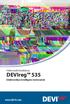 Felhasználói kézikönyv DEVIreg 535 Elektronikus intelligens termosztát www.devi.com Tartalomjegyzék 1 Bevezető................. 4 1.1 Biztonsági utasítások...... 5 2 Beállítások................ 6 2.1
Felhasználói kézikönyv DEVIreg 535 Elektronikus intelligens termosztát www.devi.com Tartalomjegyzék 1 Bevezető................. 4 1.1 Biztonsági utasítások...... 5 2 Beállítások................ 6 2.1
SP-1101W Quick Installation Guide
 SP-1101W Quick Installation Guide 06-2014 / v1.2 1 I. Termékinformációk... 3 I-1. A csomag tartalma... 3 I-2. Elülső panel... 3 I-3. LED állapota... 4 I-4. Kapcsoló-státusz gomb... 4 I-5. Termékcímke...
SP-1101W Quick Installation Guide 06-2014 / v1.2 1 I. Termékinformációk... 3 I-1. A csomag tartalma... 3 I-2. Elülső panel... 3 I-3. LED állapota... 4 I-4. Kapcsoló-státusz gomb... 4 I-5. Termékcímke...
SE5000 digitális tachográf
 Magyar Gépkocsivezetői és céges ÚTMUTATÓ SE5000 digitális tachográf Kész a vezetésre Stoneridge - Setting the standard www.se5000.com Tanúsított felhasználói kézikönyv G A jelen Felhasználói kézikönyv
Magyar Gépkocsivezetői és céges ÚTMUTATÓ SE5000 digitális tachográf Kész a vezetésre Stoneridge - Setting the standard www.se5000.com Tanúsított felhasználói kézikönyv G A jelen Felhasználói kézikönyv
Hardver üzembe helyezési útmutató
 Kicsomagolás lépés 1 Távolítsa el az összes védő elemet. A kézikönyvben található képek egy hasonló modellre vonatkoznak. Bár az ábrák eltérhetnek az aktuális modelltől, a használati módszer megegyezik.
Kicsomagolás lépés 1 Távolítsa el az összes védő elemet. A kézikönyvben található képek egy hasonló modellre vonatkoznak. Bár az ábrák eltérhetnek az aktuális modelltől, a használati módszer megegyezik.
ASTRASUN PID Reduktor. Kézikönyv
 ASTRASUN PID Reduktor Kézikönyv A kézikönyv használata Kérem olvassa el és értelmezze a kézikönyvet mielőtt használatba veszi a terméket. Miután elolvasta tartsa kézközelben, hogy a telepítés során bármikor
ASTRASUN PID Reduktor Kézikönyv A kézikönyv használata Kérem olvassa el és értelmezze a kézikönyvet mielőtt használatba veszi a terméket. Miután elolvasta tartsa kézközelben, hogy a telepítés során bármikor
MÉRY Android Alkalmazás
 MÉRY Android Alkalmazás Felhasználói kézikönyv Di-Care Zrt. Utolsó módosítás: 2014.06.12 Oldal: 1 / 7 Tartalomjegyzék 1. Bevezetés 3 1.1. MÉRY Android alkalmazás 3 1.2. A MÉRY Android alkalmazás funkciói
MÉRY Android Alkalmazás Felhasználói kézikönyv Di-Care Zrt. Utolsó módosítás: 2014.06.12 Oldal: 1 / 7 Tartalomjegyzék 1. Bevezetés 3 1.1. MÉRY Android alkalmazás 3 1.2. A MÉRY Android alkalmazás funkciói
Rövid üzembe helyezési útmutató. 1 Csatlakoztassa! 2 Bevezetés 3 Jó szórakozást! CD290 CD295
 Regisztrálja termékét és vegye igénybe a rendelkezésre álló támogatást: www.philips.com/welcome CD290 CD295 Rövid üzembe helyezési útmutató 1 Csatlakoztassa! 2 Bevezetés 3 Jó szórakozást! A doboz tartalma
Regisztrálja termékét és vegye igénybe a rendelkezésre álló támogatást: www.philips.com/welcome CD290 CD295 Rövid üzembe helyezési útmutató 1 Csatlakoztassa! 2 Bevezetés 3 Jó szórakozást! A doboz tartalma
Kezelési útmutató. ICON kezelővel szerelt. MATRIX 6 típusú központhoz
 1 Kezelési útmutató ICON kezelővel szerelt MATRIX 6 típusú központhoz A kezelő gombjai és jelzései 2 Számbillentyűk Kódok, egyéb számadatok bevitele A és B gomb Élesítési mód kiválasztása Élesítés gomb
1 Kezelési útmutató ICON kezelővel szerelt MATRIX 6 típusú központhoz A kezelő gombjai és jelzései 2 Számbillentyűk Kódok, egyéb számadatok bevitele A és B gomb Élesítési mód kiválasztása Élesítés gomb
Külső memóriakártyák Felhasználói útmutató
 Külső memóriakártyák Felhasználói útmutató Copyright 2009 Hewlett-Packard Development Company, L.P. Az SD logó az embléma tulajdonosának védjegye. Az itt szereplő információ előzetes értesítés nélkül változhat.
Külső memóriakártyák Felhasználói útmutató Copyright 2009 Hewlett-Packard Development Company, L.P. Az SD logó az embléma tulajdonosának védjegye. Az itt szereplő információ előzetes értesítés nélkül változhat.
UV megvilágító A jelen használati útmutató másolása, bemutatása és terjesztése a Transfer Multisort Elektronik írásbeli hozzájárulását igényli.
 UV megvilágító Felhasználói kézikönyv A jelen használati útmutató másolása, bemutatása és terjesztése a Transfer Multisort Elektronik írásbeli hozzájárulását igényli. 1. A készülék alkalmazása......2 2.
UV megvilágító Felhasználói kézikönyv A jelen használati útmutató másolása, bemutatása és terjesztése a Transfer Multisort Elektronik írásbeli hozzájárulását igényli. 1. A készülék alkalmazása......2 2.
Digitális ajtókitekintő 4,3 LCD, IR, PIR Használati útmutató
 Digitális ajtókitekintő 4,3 LCD, IR, PIR Használati útmutató A szállító elérhetősége: SHX Trading s.r.o. V Háji 15, 170 00 Praha 7 Tel: +36 70 290 1480, e-mail: info@spystore.hu 1. oldal www.spystore.hu
Digitális ajtókitekintő 4,3 LCD, IR, PIR Használati útmutató A szállító elérhetősége: SHX Trading s.r.o. V Háji 15, 170 00 Praha 7 Tel: +36 70 290 1480, e-mail: info@spystore.hu 1. oldal www.spystore.hu
Digitális karóra rögzítő. Felhasználói kézikönyv. (felvevő, kamera, mobil érzékelés, infravörös éjszakai karóra)
 Digitális karóra rögzítő Felhasználói kézikönyv (felvevő, kamera, mobil érzékelés, infravörös éjszakai karóra) Profil: - Mikrofon - Infravörös éjszakai lámpa - USB interfész - HD kamera - Bekapcsolás/Kikapcsolás,
Digitális karóra rögzítő Felhasználói kézikönyv (felvevő, kamera, mobil érzékelés, infravörös éjszakai karóra) Profil: - Mikrofon - Infravörös éjszakai lámpa - USB interfész - HD kamera - Bekapcsolás/Kikapcsolás,
Escort-FL/FC TDVR-04. Videó felvevő és lejátszó készülék. Felhasználói leírás a rendszer közvetlen kezeléséhez
 Escort-FL/FC TDVR-04 Videó felvevő és lejátszó készülék Felhasználói leírás a rendszer közvetlen kezeléséhez Trinus Systems, Inc. 1 TARTALOMJEGYZÉK 1. A rögzítő bekapcsolása, napi kezdeti lépések 3 2.
Escort-FL/FC TDVR-04 Videó felvevő és lejátszó készülék Felhasználói leírás a rendszer közvetlen kezeléséhez Trinus Systems, Inc. 1 TARTALOMJEGYZÉK 1. A rögzítő bekapcsolása, napi kezdeti lépések 3 2.
2-VEZETÉKES KAPUTELEFON RENDSZER Beltéri egység. DT25/D4 Felhasználói és telepítői kézikönyv DT25/D4. VDT25/D4 Leírás v1.0
 2-VEZETÉKES KAPUTELEFON RENDSZER Beltéri egység DT25/D4 Felhasználói és telepítői kézikönyv DT25/D4 VDT25/D4 Leírás v1.0 Tartalomjegyzék 1.. Monitor és funkciók...3 2.. Monitor felszerelése...3 3.. Főmenü...4
2-VEZETÉKES KAPUTELEFON RENDSZER Beltéri egység DT25/D4 Felhasználói és telepítői kézikönyv DT25/D4 VDT25/D4 Leírás v1.0 Tartalomjegyzék 1.. Monitor és funkciók...3 2.. Monitor felszerelése...3 3.. Főmenü...4
Hardver üzembe helyezési útmutató
 Kicsomagolás Távolítsa el az összes védő elemet. A kézikönyvben található képek egy hasonló modellre vonatkoznak. Bár az ábrák eltérhetnek az aktuális modelltől, a használati módszer megegyezik. A termék
Kicsomagolás Távolítsa el az összes védő elemet. A kézikönyvben található képek egy hasonló modellre vonatkoznak. Bár az ábrák eltérhetnek az aktuális modelltől, a használati módszer megegyezik. A termék
8x53 GPS Solar HASZNÁLATI ÚTMUTATÓ
 8x53 GPS Solar HASZNÁLATI ÚTMUTATÓ Tartalom 1.Jellemzők... 2 2. Az óra részei... 3 3. A töltés állapotának ellenőrzése... 4 4. Időzóna beállítás... 5 5. Időzóna kézi beállítása a fő számlapon... 6 6. Időzóna
8x53 GPS Solar HASZNÁLATI ÚTMUTATÓ Tartalom 1.Jellemzők... 2 2. Az óra részei... 3 3. A töltés állapotának ellenőrzése... 4 4. Időzóna beállítás... 5 5. Időzóna kézi beállítása a fő számlapon... 6 6. Időzóna
2 VEZETÉKES KAPUTELEFON RENDSZER Kültéri egység
 2 VEZETÉKES KAPUTELEFON RENDSZER Kültéri egység VDT-601/ID VDT-601F/ID VDT-601(F)/ID Leírás v2.2 Tartalomjegyzék 1. Felépítés és funkciók...3 1.1. Csatlakozók...3 2. Felszerelés...4 2.1. Névtábla elhelyezése...5
2 VEZETÉKES KAPUTELEFON RENDSZER Kültéri egység VDT-601/ID VDT-601F/ID VDT-601(F)/ID Leírás v2.2 Tartalomjegyzék 1. Felépítés és funkciók...3 1.1. Csatlakozók...3 2. Felszerelés...4 2.1. Névtábla elhelyezése...5
Vehicle Security System VSS 1. Rendszer beállítási útmutató - Hungarian
 Vehicle Security System VSS 1 Rendszer beállítási útmutató - Hungarian Tisztelt Vásárló, Ebben az útmutatóban a következőkhöz találja meg a szükséges információt és műveleteket : A riasztórendszer üzembeállításának
Vehicle Security System VSS 1 Rendszer beállítási útmutató - Hungarian Tisztelt Vásárló, Ebben az útmutatóban a következőkhöz találja meg a szükséges információt és műveleteket : A riasztórendszer üzembeállításának
Rövidített használati útmutató Ability központokhoz
 Rövidített használati útmutató Ability központokhoz A kezelőegység jelzései A védett objektum állapotának kijelzése K: Riasztó kikapcsolva B: Riasztó bekapcsolva (minden zóna éles) M: Éjszakai mód bekapcsolva
Rövidített használati útmutató Ability központokhoz A kezelőegység jelzései A védett objektum állapotának kijelzése K: Riasztó kikapcsolva B: Riasztó bekapcsolva (minden zóna éles) M: Éjszakai mód bekapcsolva
JELLEMZŐK MŰSZAKI ADATOK ALKATRÉSZEK LEÍRÁSA
 PASSO CARD JELLEMZŐK Ebben a konkrét esetben egy RFID rendszer három alapvető elemből áll: 1) egy vagy több transzponder (vagy TAG) 2) egy olvasási és / vagy írási eszköz (olvasó) 3) egy adatinterfész
PASSO CARD JELLEMZŐK Ebben a konkrét esetben egy RFID rendszer három alapvető elemből áll: 1) egy vagy több transzponder (vagy TAG) 2) egy olvasási és / vagy írási eszköz (olvasó) 3) egy adatinterfész
A BIZOTTSÁG (EU).../... VÉGREHAJTÁSI RENDELETE ( )
 EURÓPAI BIZOTTSÁG Brüsszel, 2018.2.28. C(2018) 1116 final A BIZOTTSÁG (EU).../... VÉGREHAJTÁSI RENDELETE (2018.2.28.) a menetíró készülékek és alkatrészeik kialakítására, tesztelésére, beépítésére, működtetésére
EURÓPAI BIZOTTSÁG Brüsszel, 2018.2.28. C(2018) 1116 final A BIZOTTSÁG (EU).../... VÉGREHAJTÁSI RENDELETE (2018.2.28.) a menetíró készülékek és alkatrészeik kialakítására, tesztelésére, beépítésére, működtetésére
